Hp PHOTOSMART 8400 User Manual [cz]
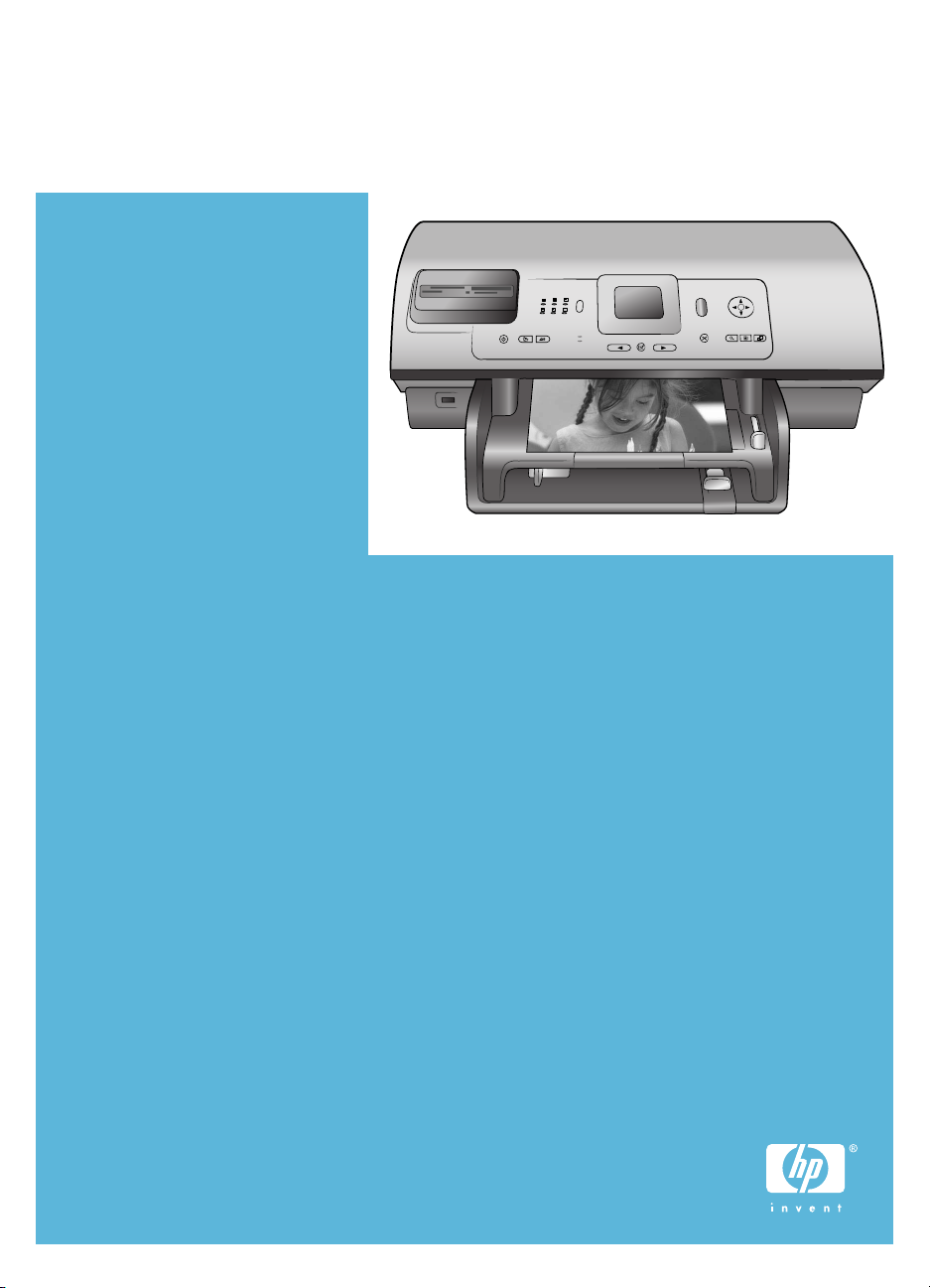
Uživatelská příručka tiskárny
HP Photosmart 8400 series
Čeština
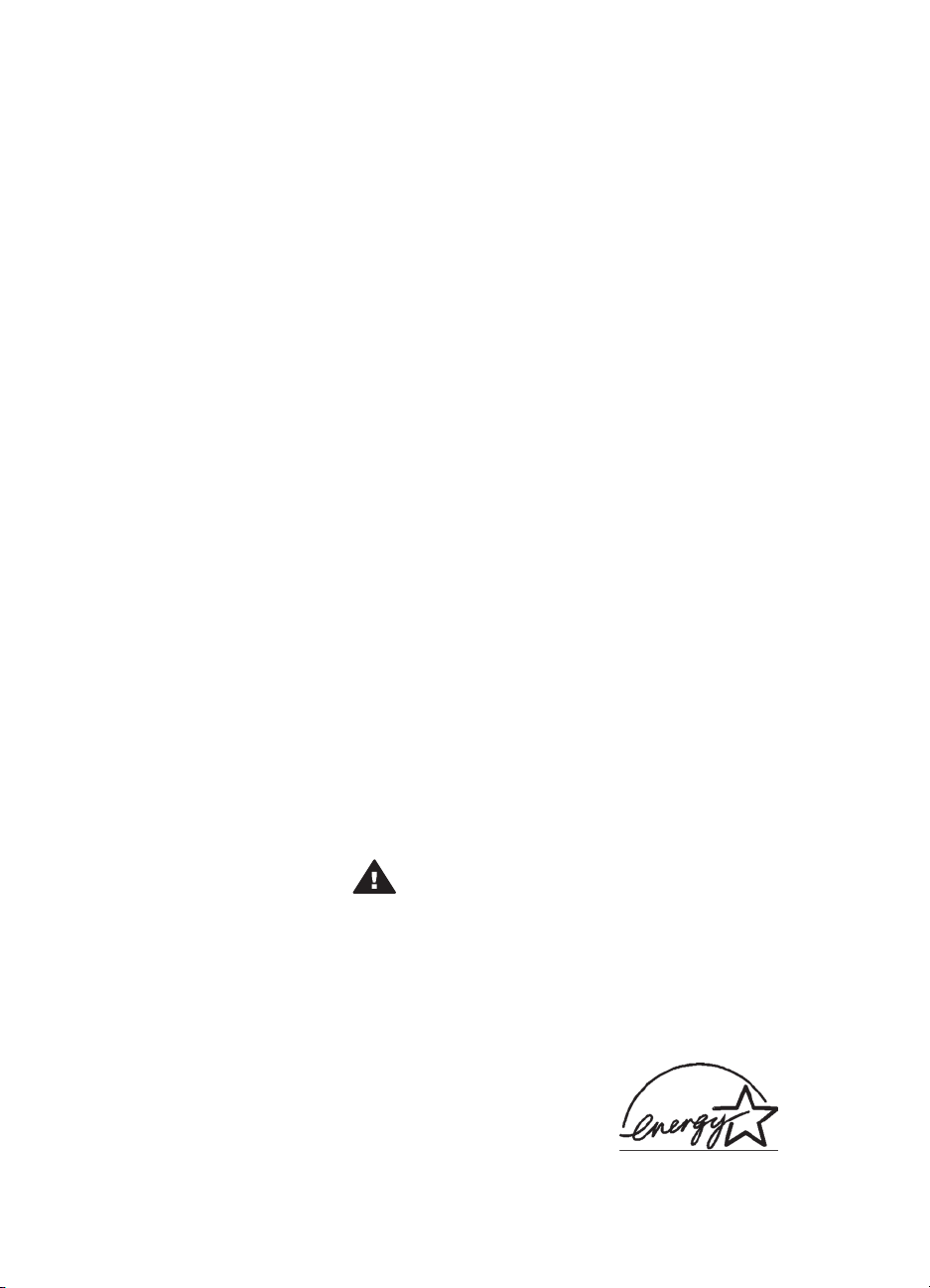
Autorská práva a ochranné
známky
© Copyright 2004 Hewlett-Packard
Development Company, L.P.
Informace obsažené v tomto
dokumentu mohou být změněny bez
předchozího upozornění. Kopírování,
úpravy či překlady bez předchozího
písemného souhlasu jsou zakázány
až na výjimky vyplývající ze zákonů o
autorském právu.
Upozornění
Na produkty a služby společnosti
HP se vztahují výhradně záruky, které
jsou výslovně uvedeny v záručních
listech dodaných s těmito produkty a
službami. Žádná část tohoto
dokumentu by neměla být chápána
jako další záruka. Společnost HewlettPackard nenese odpovědnost za
technické a redakční chyby nebo
opomenutí v tomto textu.
Společnost Hewlett-Packard
Development Company, L.P. není
zodpovědná za náhodné nebo
následné škody související nebo
vyplývající z poskytnutí, prezentace
nebo použití tohoto dokumentu a
softwaru, který je zde popisován.
Ochranné známky
Značka HP, logo HP a Photosmart
jsou vlastnictvím společnosti HewlettPackard Development Company, L.P.
Logo Secure Digital je ochrannou
známkou asociace SD Association.
Microsoft a Windows jsou
registrované ochranné známky
společnosti Microsoft Corporation.
CompactFlash, CF a logo CF jsou
ochranné známky asociace CFA
(CompactFlash Association).
Memory Stick, Memory Stick Duo,
Memory Stick PRO a Memory Stick
PRO Duo jsou ochranné známky
nebo registrované ochranné známky
společnosti Sony Corporation.
MultiMediaCard je ochranná známka
německé společnosti Infineon
Technologies AG a má oprávnění
asociace MMCA (MultiMediaCard
Association).
Microdrive je ochranná známka
společnosti Hitachi Global Storage
Technologies.
SmartMedia je ochranná známka
společnosti Toshiba Corporation.
xD-Picture Card je ochranná známka
společností Fuji Photo Film Co., Ltd.,
Toshiba Corporation a Olympus
Optical Co., Ltd.
Mac, logo Mac a Macintosh jsou
registrované ochranné známky
společnosti Apple Computer, Inc.
Slovo Bluetooth a loga Bluetooth jsou
vlastnictvím společnosti Bluetooth
SIG, Inc. a jakékoli jejich použití
společností Hewlett-Packard
Company podléhá licenci.
PictBridge a logo PictBridge jsou
ochranné známky asociace CIPA
(Camera & Imaging Products
Association).
Ostatní značky a jejich produkty jsou
obchodními známkami nebo
registrovanými obchodními známkami
příslušných vlastníků.
Software vložený v tiskárně částečně
vychází z práce nezávislé skupiny
Independent JPEG Group.
Autorská práva na některé fotografie
v tomto dokumentu jsou ponechána
jejich původním vlastníkům.
Registrační identifikační
číslo modelu SDGOA-0403
Z důvodu identifikace je tomuto
produktu přiřazeno registrační číslo
modelu. Regulační číslo modelu
tohoto produktu je SDGOA-0403.
Toto regulační číslo nelze zaměňovat
s obchodním názvem (HP Photosmart
8400 series printer) nebo kódem
produktu (Q3388A).
Zásady bezpečnosti
Při používání tohoto produktu
postupujte vždy podle základních
bezpečnostních opatření. Snížíte tak
míru rizika úrazu ohněm nebo
elektrickým proudem.
Upozornění Chcete-li
předcházet riziku požáru
nebo úrazu elektrickým
proudem, nevystavujte
produkt dešti ani jinému typu
vlhkosti.
● Seznamte se se všemi pokyny v
brožuře Stručný úvod k tiskárně
HP Photosmart 8400 series.
● Pro připojení produktu ke zdroji
napětí používejte pouze
uzemněné elektrické zásuvky.
Pokud nevíte, zda je zásuvka
uzemněná, poraďte se s
kvalifikovaným elektrikářem.
● Dodržujte všechna varování a
pokyny uvedené na produktu.
● Před čištěním produkt odpojte
ze sítě.
● Neinstalujte ani nepoužívejte
produkt v blízkosti vody nebo
máte-li vlhké ruce nebo oblečení.
● Produkt pevně usaďte na
stabilní plochu.
● Produkt instalujte na chráněné
místo, na kterém napájecí kabel
nemůže být poškozen, nelze na
něj šlápnout ani o něj zakopnout.
● Pokud produkt nepracuje
správně, přečtěte si pokyny pro
řešení potíží v nápovědě na
displeji tiskárny HP Photosmart.
● Vnitřek produktu neobsahuje
žádnou část, která vyžaduje
obsluhu operátora. Veškeré
servisní zákroky přenechejte
kvalifikovanému odborníkovi.
● Používejte produkt v dobře
větraném prostředí.
Prohlášení o ochraně
životního prostředí
Společnost Hewlett-Packard
Company se zavazuje vyrábět kvalitní
produkty ve smyslu ochrany životního
prostředí.
Ochrana životního prostředí
Tato tiskárna je navržena tak, aby
měla minimální dopad na životní
prostředí. Další informace naleznete
na webových stránkách na adrese
www.hp.com/hpinfo/globalcitizenship/
environment/, kde je popsán závazek
společnosti HP vůči životnímu
prostředí.
Tvorba ozónu
Tento produkt nevytváří významné
množství ozónového plynu (O
Spotřeba energie
V režimu ENERGY STAR
klesá spotřeba energie, což šetří
přírodní zdroje a také náklady bez
dopadu na vysokou výkonnost
produktu. Tento produkt splňuje
požadavky programu ENERGY
STAR. Tento program s dobrovolnou
účastí byl založen za účelem podpory
vývoje energeticky úsporných
kancelářských výrobků.
t Hewlett-Packard rozhodla, že tento
).
3
®
výrazně
Jako
partner
programu
ENERGY
STAR se
společnos
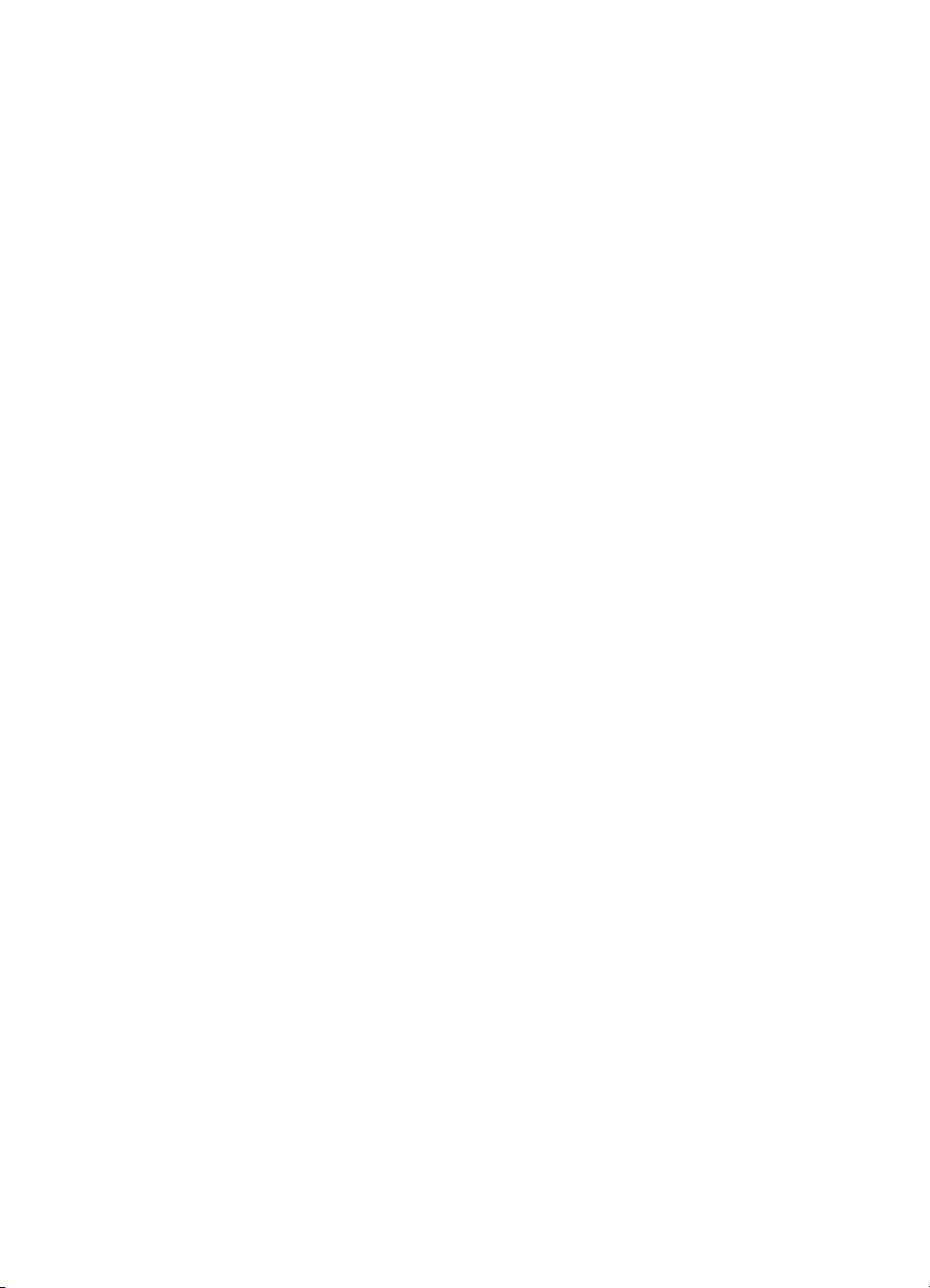
výrobek bude splňovat normy
ENERGY STAR pro úsporu energie.
Další informace naleznete na webu
www.energystar.gov.
Použití papíru
Tento produkt je vhodný pro
používání recyklovaného papíru podle
normy DIN 19309.
Plasty
Plastové části s hmotností vyšší než
24 gramů (0,88 unce) jsou označeny
podle mezinárodních standardů, které
zajišťují možnost rozpoznání plastů
při recyklaci po skončení životnosti
tiskárny.
Prohlášení o nezávadnosti materiálů
Prohlášení o nezávadnosti materiálů
MSDS (Material Safety Data Sheets)
je k dispozici na webových stránkách
společnosti HP na adrese
www.hp.com/go/msds. Zákazníci,
kteří nemají přístup k Internetu,
mohou kontaktovat středisko péče o
zákazníky HP.
Program recyklace
Společnost HP nabízí vzrůstající
počet recyklačních programů pro své
produkty v mnoha zemích/oblastech a
spolupracuje s některými z největších
center pro recyklaci elektroniky na
světě. Společnost HP šetří přírodní
zdroje opětovným prodejem
některých svých nejpopulárnějších
produktů.
Tento produkt HP obsahuje na
pájených spojích olovo, což může
znamenat nutnost zvláštní
manipulace po skončení životnosti
produktu.
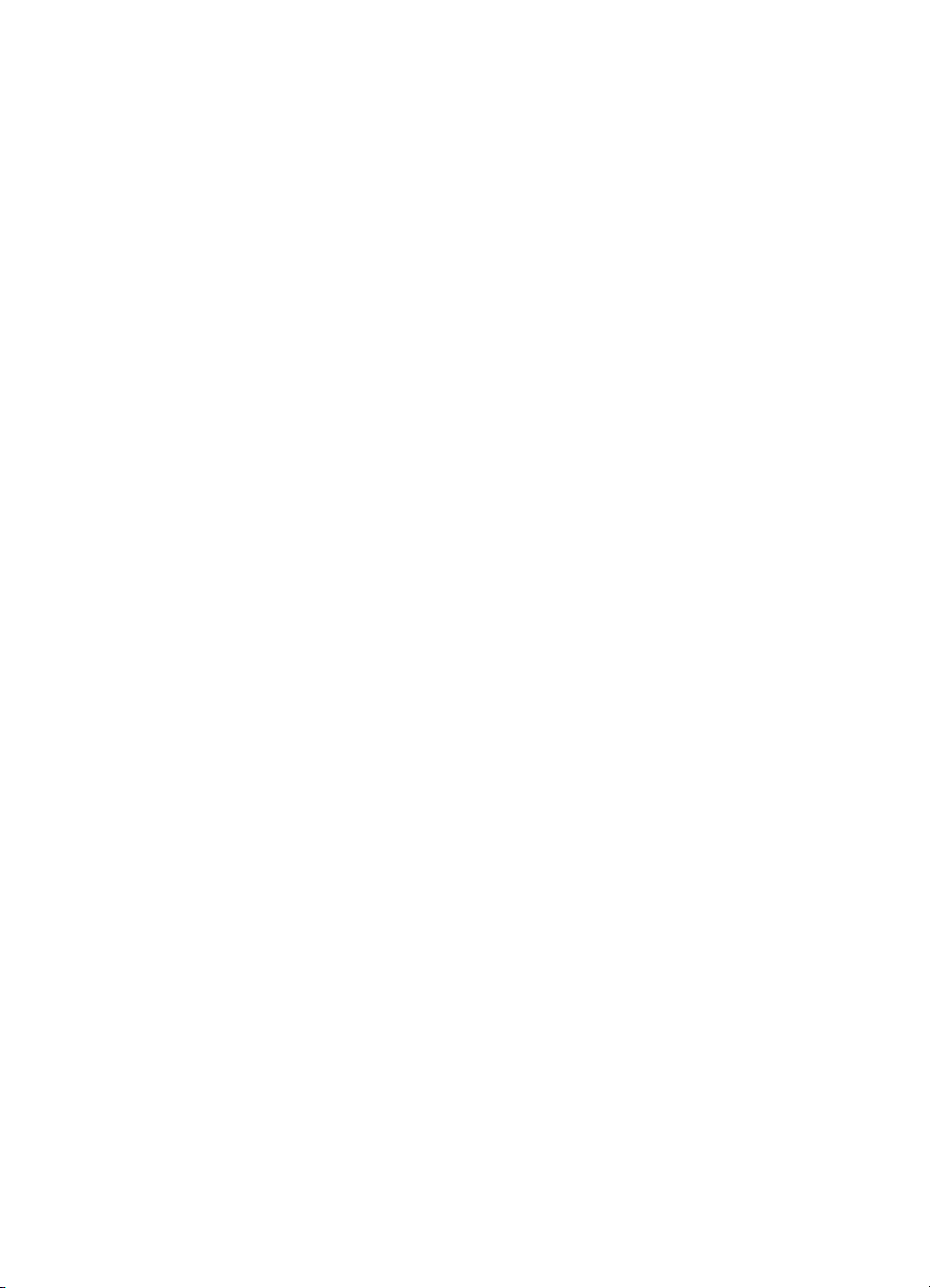
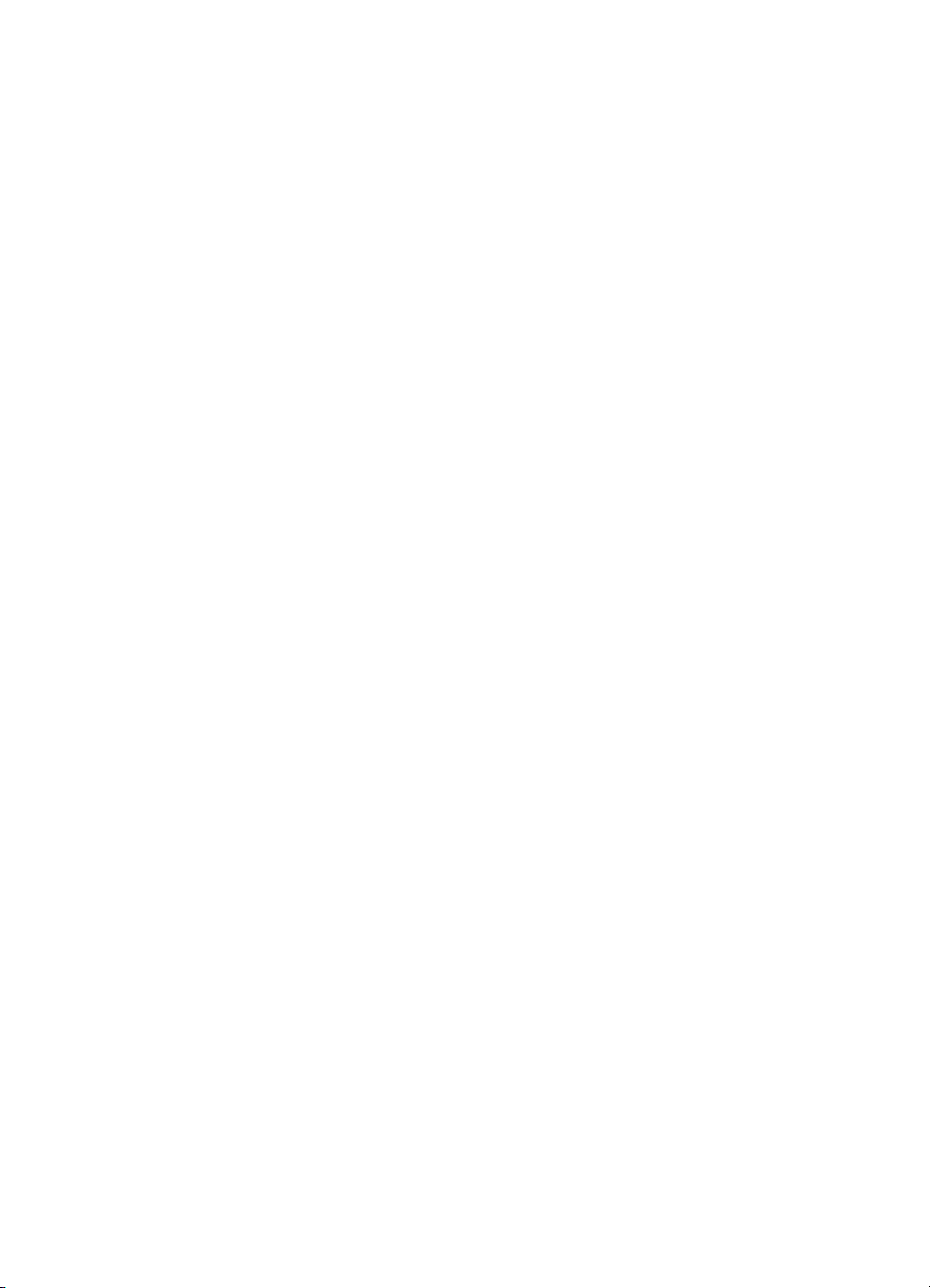
Obsah
1 Úvod......................................................................................................................3
2Příprava k tisku...................................................................................................17
3 Tisk fotografií bez použití počítače...................................................................27
4 Možnosti připojení..............................................................................................43
5 Tisk z počítače....................................................................................................47
6 Údržba tiskárny...................................................................................................51
7 Řešení potíží.......................................................................................................57
Součásti tiskárny....................................................................................................4
Dostupné příslušenství...........................................................................................8
Nabídka tiskárny.....................................................................................................9
Vkládání papíru....................................................................................................17
Volba vhodného papíru.................................................................................17
Vkládání papíru.............................................................................................18
Instalace tiskových kazet......................................................................................20
Vkládání paměťových karet..................................................................................22
Podporované formáty souborů......................................................................23
Vložení paměťové karty.................................................................................23
Vyjmutí paměťové karty.................................................................................25
Výběr rozvržení fotografie.....................................................................................28
Rozhodování, které fotografie vytisknout..............................................................29
Výběr fotografií pro tisk.........................................................................................31
Vylepšení kvality fotografií....................................................................................32
Tvůrčí přístup........................................................................................................33
Tisk fotografií........................................................................................................36
Tisk fotografií z paměťové karty nebo z flash disku USB..............................36
Tisk fotografií z digitálního fotoaparátu..........................................................41
Tisk pomocí služby HP Instant Share............................................................42
Připojení k ostatním zařízením.............................................................................43
Připojení pomocí služby HP Instant Share...........................................................44
Čištění a údržba tiskárny......................................................................................51
Čištění vnějšku tiskárny.................................................................................51
Automatické čištění tiskových kazet..............................................................51
Ruční čištění kontaktů tiskových kazet..........................................................52
Tisk zkušební stránky....................................................................................52
Kalibrace tiskových kazet..............................................................................53
Tisk vzorové stránky......................................................................................54
Aktualizace softwaru.............................................................................................54
Skladování tiskárny a tiskových kazet..................................................................55
Skladování tiskárny.......................................................................................55
Skladování tiskových kazet...........................................................................55
Udržování kvality fotografického papíru................................................................55
Skladování fotografického papíru..................................................................55
Manipulace s fotografickým papírem.............................................................56
Potíže s hardwarem tiskárny................................................................................57
Potíže při tisku......................................................................................................58
Uživatelská příručka tiskárny HP Photosmart 8400 series 1
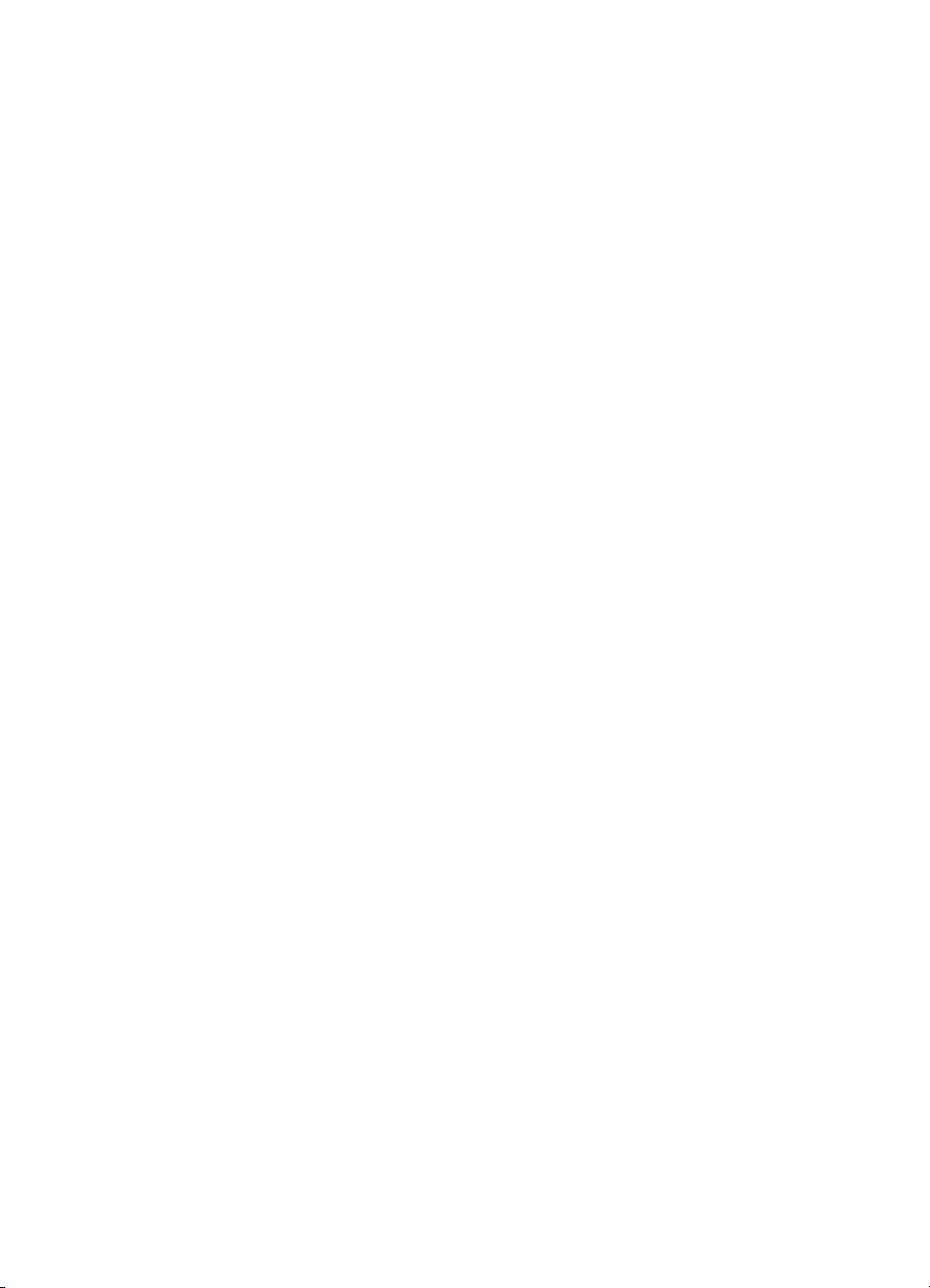
Chybové zprávy....................................................................................................62
Chyby papíru.................................................................................................62
Chyby tiskových kazet...................................................................................63
Chyby paměťové karty..................................................................................66
Chyby nátisku................................................................................................68
Chyby při tisku z počítače..............................................................................70
Chyby sítě a služby HP Instant Share ..........................................................70
8Středisko péče o zákazníky...............................................................................73
Telefonická podpora střediska péče o zákazníky.................................................73
Telefonování..................................................................................................74
Odeslání tiskárny do servisního střediska HP......................................................75
aSíťové připojení..................................................................................................77
Základy síťového připojení (Windows a Macintosh).............................................77
Připojení k Internetu......................................................................................78
Doporučená konfigurace sítě.........................................................................78
Síť typu ethernet bez přístupu k Internetu..............................................78
Síť ethernet s přístupem k Internetu pomocí modemu a vytáčené
linky........................................................................................................79
Síť ethernet s širokopásmovým přístupem k Internetu
prostřednictvím směrovače....................................................................79
Připojení tiskárny do sítě......................................................................................79
Instalace softwaru tiskárny na počítači se systémem Windows............................80
Instalace softwaru tiskárny na počítači se systémem Macintosh..........................81
Použití integrovaného webového serveru.............................................................82
Tisk konfigurační stránku sítě...............................................................................83
b Technické údaje..................................................................................................85
Požadavky na systém...........................................................................................85
Technické údaje tiskárny......................................................................................86
Rejstřík.......................................................................................................................89
2 HP Photosmart 8400 series
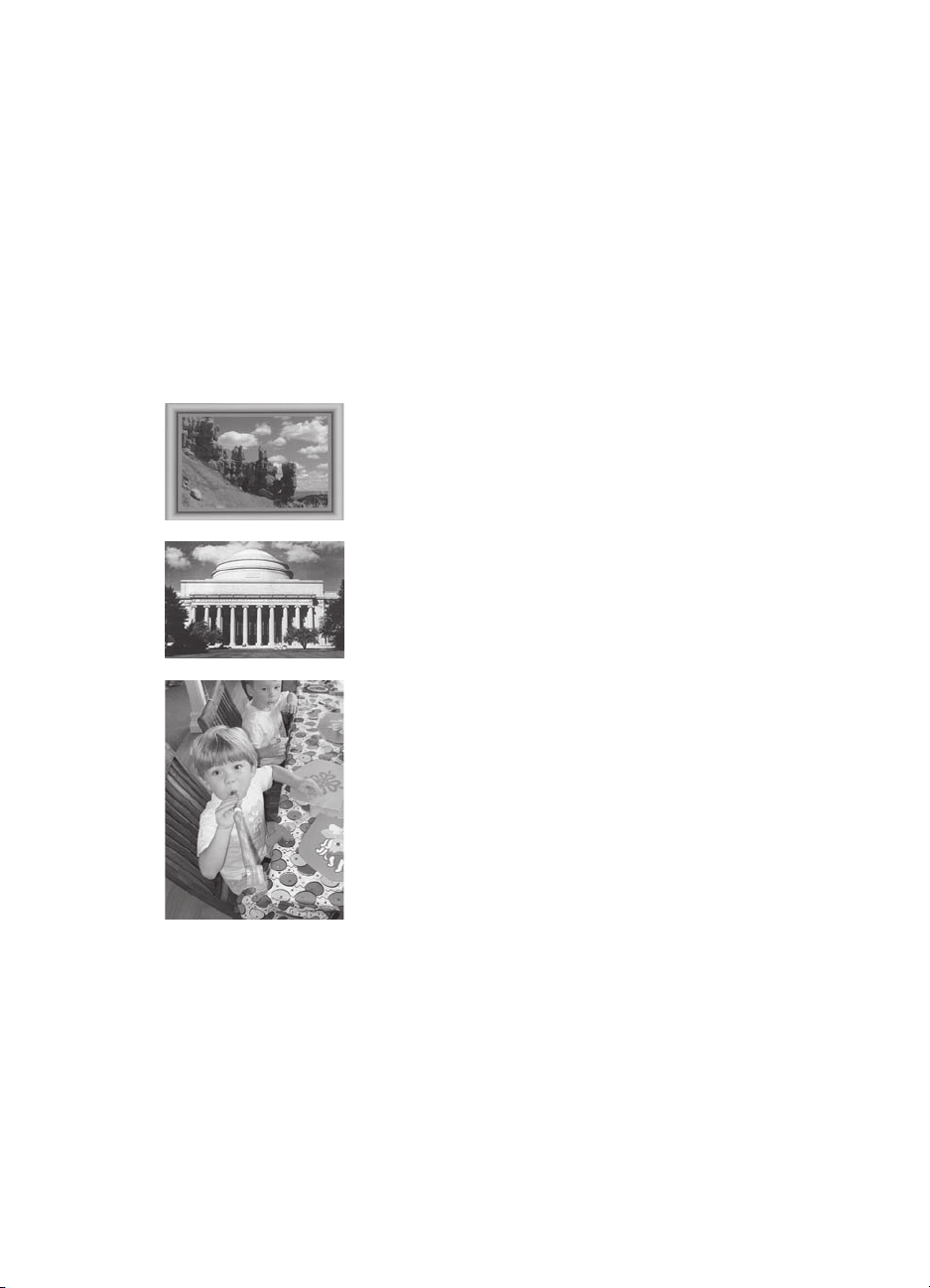
1
Úvod
Gratulujeme k zakoupení tiskárny HP Photosmart 8400 series. Tato nová tiskárna
umožňuje tisknout nádherné fotografie, ukládat fotografie do počítače a vytvářet
snadné a jednoduché projekty pomocí počítače nebo bez něj.
Tato příručka především popisuje, jak lze tisknout bez připojení tiskárny k počítači.
Chcete-li se dozvědět, jak tisknout pomoci počítače, nainstalujte do počítače software
tiskárny a přečtěte si nápovědu na obrazovce. Základní informace o používání
tiskárny spolu s počítačem naleznete v části Tisk z počítače. Pokyny pro
nainstalování softwaru naleznete v brožuře Stručný úvod.
Seznámíte se mimo jiné s těmito tématy:
Tisk fotografií bez okrajů s barevnými, libovolně
upravovanými rámečky. Další informace naleznete v
části Tvůrčí přístup.
Převod fotografií do klasického vzhledu černobílých
fotografií, sépiového barevného odstínu a dalších
barevných efektů. Další informace naleznete v části
Tvůrčí přístup.
Zlepšení kvality fotografií potlačením efektu červených
očí, úpravou světlosti a zlepšením kontrastu. Další
informace naleznete v části Vylepšení kvality fotografií.
Součástí balení tiskárny je tato dokumentace:
● Brožura Stručný úvod: Brožura Stručný úvod k tiskárně HP Photosmart 8400
series popisuje postup instalace tiskárny a softwaru tiskárny a vytisknutí první
fotografie.
● Uživatelská příručka: Uživatelská příručka tiskárny HP Photosmart 8400 series
je kniha, kterou právě čtete. Popisuje základní funkce tiskárny, vysvětluje, jak
Uživatelská příručka tiskárny HP Photosmart 8400 series 3
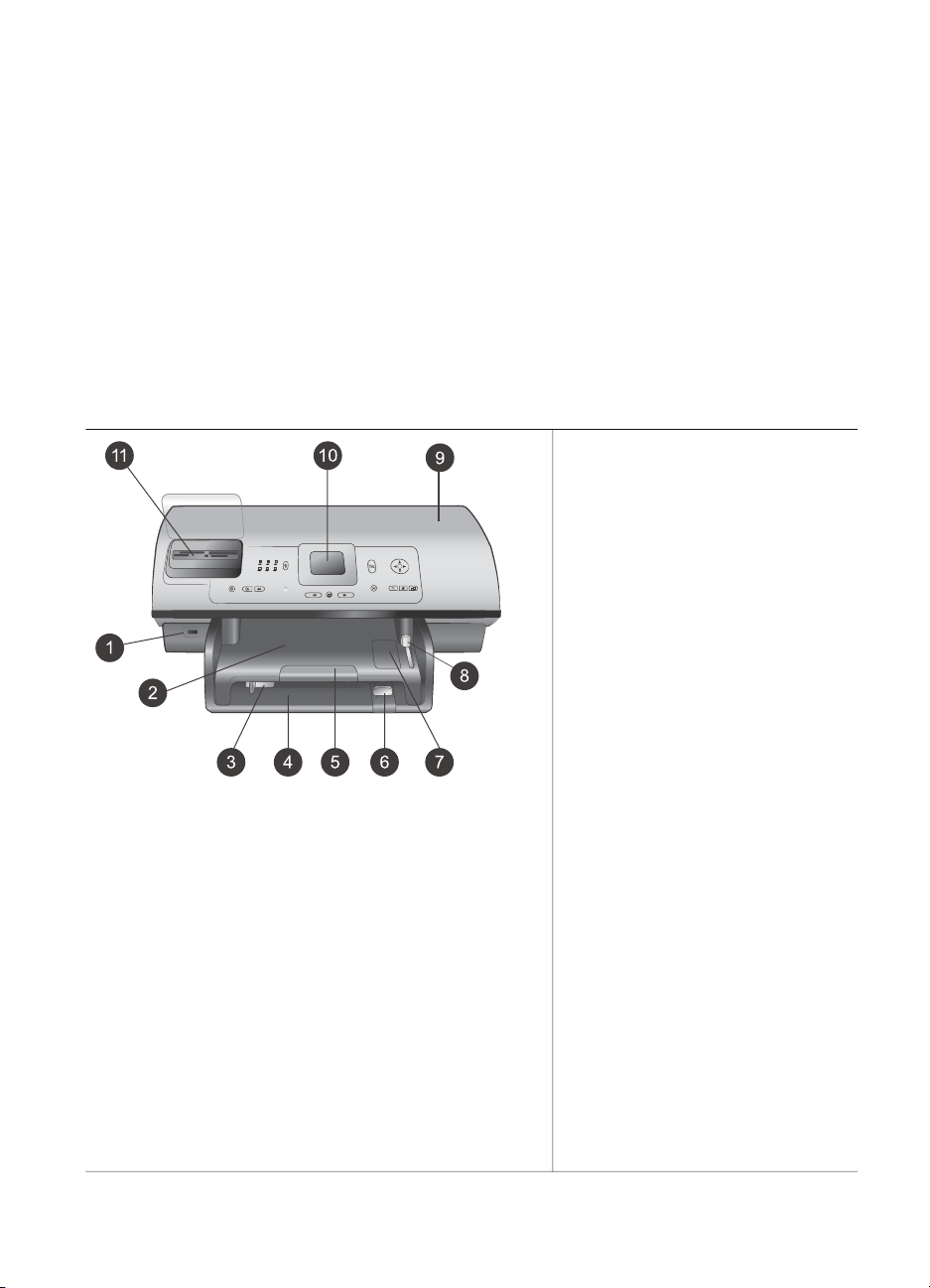
Kapitola 1
používat tiskárnu, když není připojena k počítači, a obsahuje pokyny pro řešení
potíží s hardwarem.
● Nápověda tiskárny HP Photosmart: Nápověda tiskárny HP Photosmart
popisuje používání tiskárny, když je připojena k počítači, a obsahuje pokyny pro
řešení potíží s hardwarem.
Po nainstalování softwaru tiskárny HP Photosmart na počítač můžete tuto nápovědu
tiskárny HP Photosmart zobrazit tímto způsobem:
● Windows: V nabídce Start klepněte na možnost Programy (v systému Windows
XP klepněte na možnost Všechny programy) > HP > Photosmart 320, 370,
7400, 7800, 8100, 8400, 8700 series > Nápověda Photosmart.
● Macintosh: V okně Finder klepněte na možnost Nápověda > Nápověda Mac a
poté vyberte možnost Knihovna > Nápověda tiskárny HP Photosmart.
Součásti tiskárny
Přední strana tiskárny
1 Port pro fotoaparát
Tento port slouží k připojení
digitálního fotoaparátu
s rozhraním PictBridge
k počítači nebo k vložení
volitelného adaptéru pro
bezdrátové připojení
HP Bluetooth
®
. Můžete také
vložit flash disk pro rozhraní
USB a vybírat, upravovat a
tisknout fotografie na tomto
disku stejně, jako kdyby byly
uloženy na paměťové kartě.
2 Výstupní zásobník
Po zvednutí tohoto zásobníku
můžete vložit malá média nebo
vyjmout papír uvíznutý v přední
části.
3 Vodítko šířky papíru
Toto vodítko přisuňte těsně
k hraně papíru v hlavním
zásobníku.
4 Hlavní zásobník
Do tohoto zásobníku vkládejte
běžný papír, fólie, obálky nebo
jiná média pro tisk.
5 Nástavec výstupního
zásobníku
Vytáhnutím úchytu rozšíříte
výstupní zásobník tak, aby
zachytával potištěný papír po
jeho vysunutí z tiskárny.
™
4 HP Photosmart 8400 series
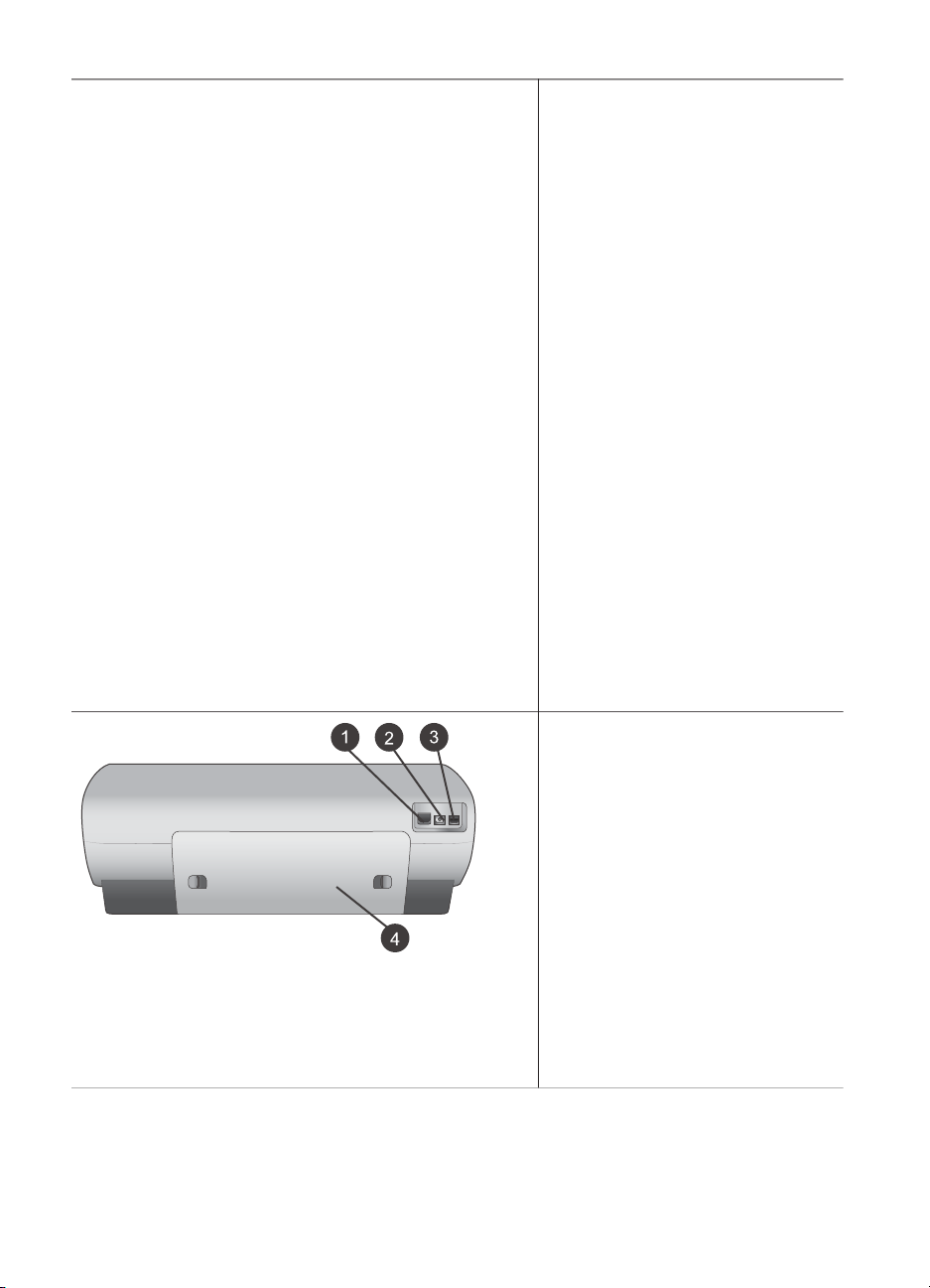
(pokračování)
6 Vodítko délky papíru
Toto vodítko přisuňte těsně
k hraně papíru v hlavním
zásobníku.
7 Zásobník na fotografický
papír
Po zvednutí výstupního
zásobníku budete moci do
zásobníku na fotografický papír
vkládat malá média.
8 Jezdec zásobníku na
fotografický papír
Chcete-li použít zásobník na
fotografický papír, odsuňte
tento jezdec od sebe.
9 Horní kryt
Zvednutím tohoto krytu získáte
přístup k tiskovým kazetám a
k místu pro ukládání tiskové
kazety a můžete tudy také
vyjmout uvíznutý papír.
10 Displej tiskárny
Tento displej slouží
k zobrazení fotografií a
možností nabídky.
11 Sloty pro paměťové karty
Zde můžete vložit paměťové
karty.
Zadní strana tiskárny
1 Port sítě Ethernet
Tento port slouží pro připojení
tiskárny do sítě.
2 Připojení napájecího kabelu
Tento port slouží k připojení
kabelu napájení dodaného
s tiskárnou.
3 Port USB
Tento port slouží k připojení
tiskárny k počítači nebo k
digitálnímu fotoaparátu
HP s funkcí přímého tisku.
4 Zadní přístupová dvířka
Po odebrání těchto dvířek
můžete vyjmout uvíznutý papír.
Uživatelská příručka tiskárny HP Photosmart 8400 series 5
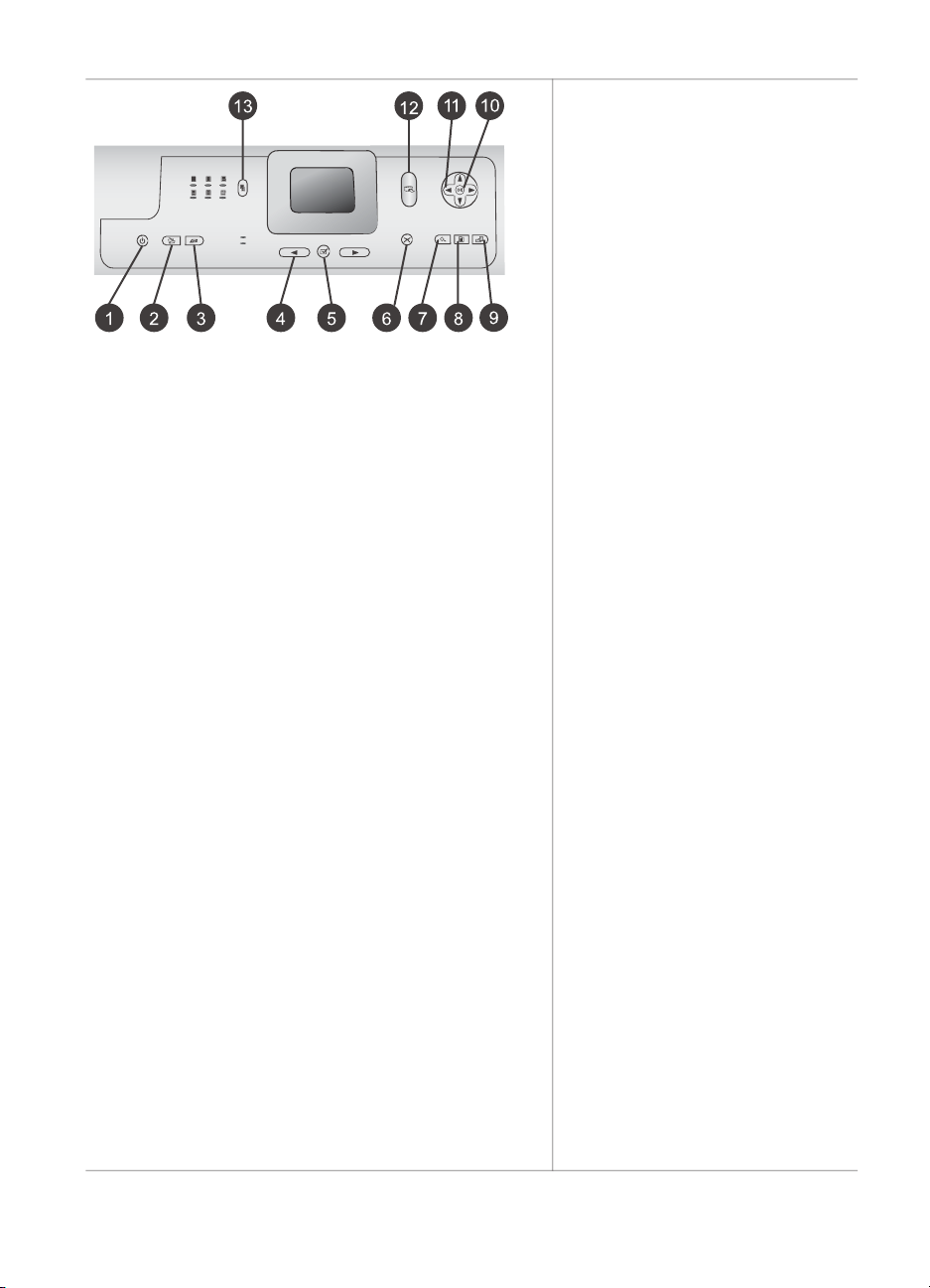
Kapitola 1
(pokračování)
Ovládací panel
1 On (Zapnuto)
Stisknutím tohoto tlačítka
tiskárnu zapnete nebo
přepnete do úsporného režimu.
2 Save (Uložit)
Stisknutím tohoto tlačítka
uložíte fotografie z paměťové
karty do počítače.
3 HP Instant Share
Stisknutím tohoto tlačítka
odešlete fotografii
elektronickou poštou nebo
prostřednictvím sítě (pokud je
k ní tiskárna připojena). Další
informace naleznete v části
Možnosti připojení.
4 Šipky pro vybrání fotografie
Pomocí šipek můžete
procházet fotografie na
paměťové kartě.
5 Select Photos (Vybrat
fotografie)
Stisknutím tohoto tlačítka
vyberete právě zobrazenou
fotografii nebo snímek videa
pro tisk.
6 Cancel (Storno)
Stisknutím tohoto tlačítka
zrušíte výběr fotografie,
opustíte nabídku nebo
zastavíte spuštěnou akci.
7 Zoom (Lupa)
Stisknutím tohoto tlačítka
spustíte režim přiblížení a
přiblížíte právě zobrazenou
fotografii, nebo ukončíte režim
zobrazení 9 snímků najednou.
8 Menu (Nabídka)
Stisknutím tohoto tlačítka
zobrazíte systém nabídky
tiskárny.
9 Rotate (Otočit)
Stisknutím tohoto tlačítka
otočíte právě zobrazenou
fotografii.
10 OK
Stisknutím tohoto tlačítka
můžete reagovat na dotazy na
6 HP Photosmart 8400 series
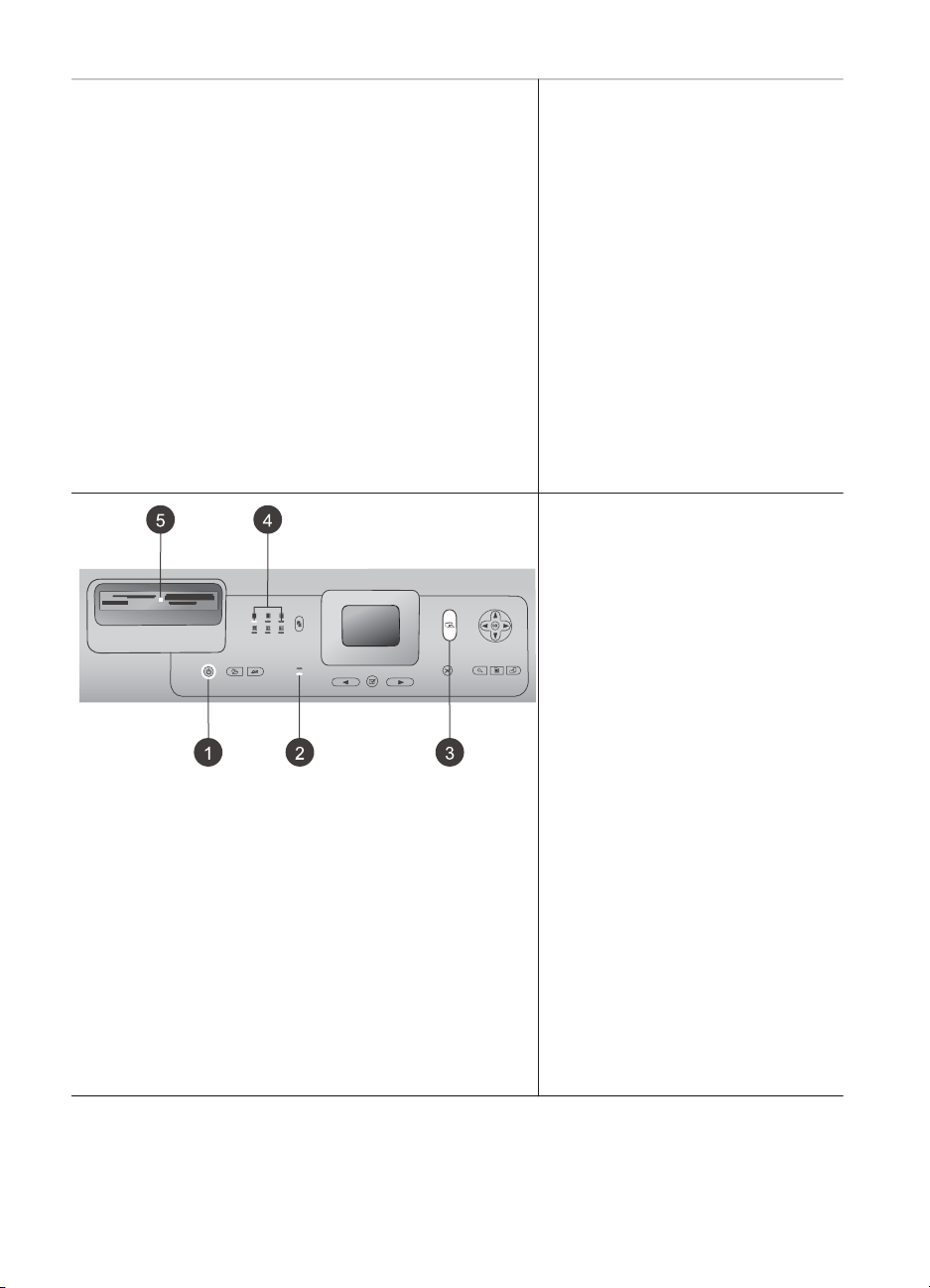
(pokračování)
displeji tiskárny, vybrat položku
v nabídce, vstoupit do režimu
zobrazení 9 snímků nebo
přehrát video.
11 Směrové šipky
Tyto šipky slouží k procházení
možností nabídky tiskárny,
výřezu pro oříznutí a k řízení
rychlosti a směru přehrávání
videa.
12 Print (Tisk)
Stisknutím tohoto tlačítka
vytisknete vybrané fotografie
z vložené paměťové karty.
13 Rozvržení
Stisknutím tohoto tlačítka
nastavíte rozvržení pro tisk
fotografií.
Světelné kontrolky
1 Kontrolka napájení
– Svítí - Tiskárna je zapnutá.
– Nesvítí - Tiskárna je
v úsporném režimu.
2 Kontrolky zásobníku papíru
– Svítí kontrolka
zásobníku na
fotografický papír -
Používá se zásobník na
fotografický papír.
– Svítí kontrolka hlavního
zásobníku - Používá se
hlavní zásobník.
3 Kontrolka stavu
– Svítí (zeleně) - Tiskárna je
zapnutá, ale netiskne.
– Nesvítí - Tiskárna je v
úsporném režimu.
– Bliká zeleně - Tiskárna je
zaneprázdněna
probíhajícím tiskem.
– Bliká červeně - Tiskárna
vyžaduje zásah operátora.
4 Kontrolky rozvržení tisku
Uživatelská příručka tiskárny HP Photosmart 8400 series 7
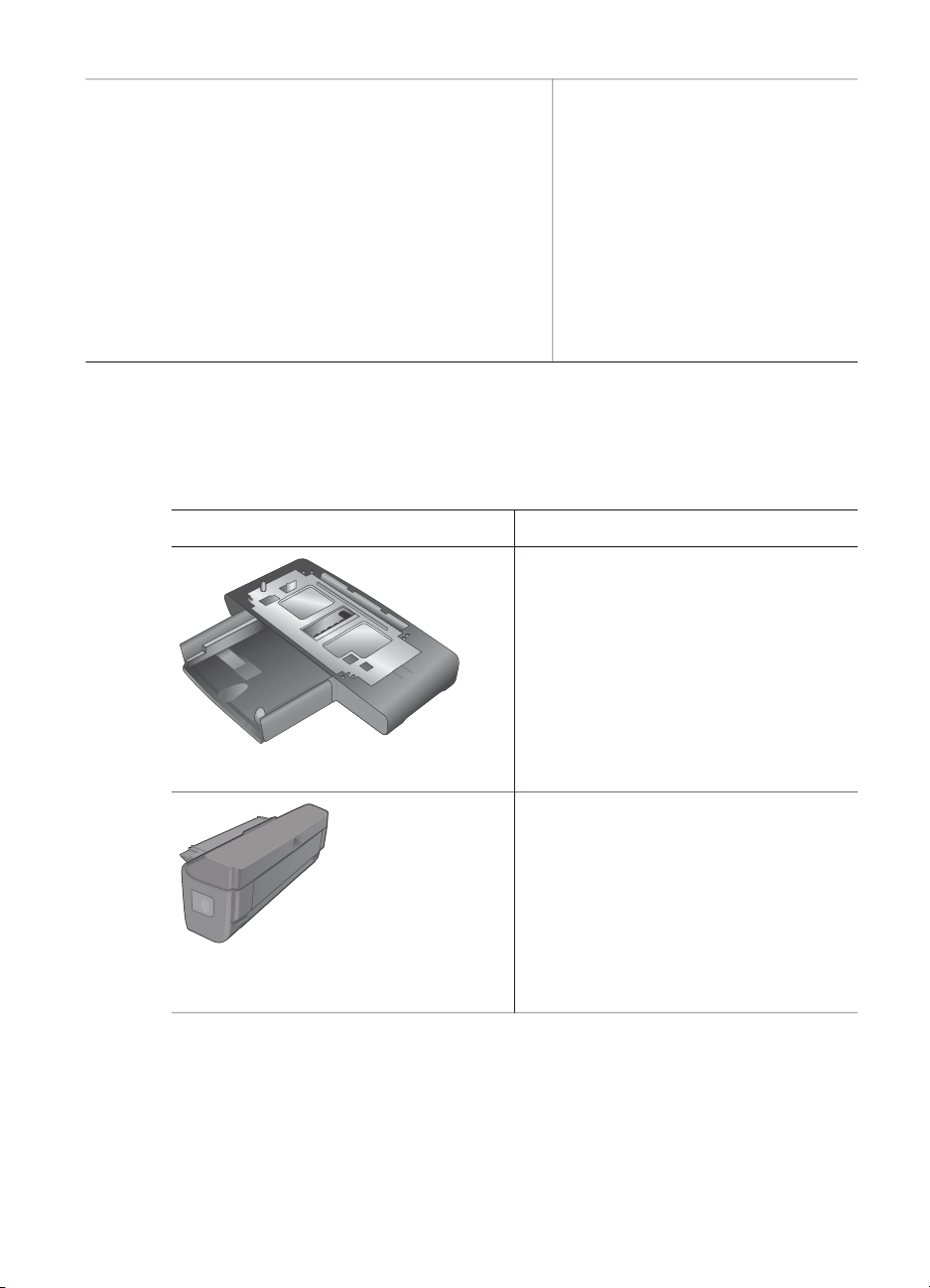
Kapitola 1
(pokračování)
Dostupné příslušenství
Pro tiskárnu HP Photosmart 8400 series je k dispozici různé příslušenství, které
zlepšuje použitelnost tiskárny. Vzhled příslušenství se může od následujících
vyobrazení lišit.
Informují o aktuálním rozvržení
tisku.
5 Kontrolka paměťové karty
– Svítí - Paměťová karta je
vložena správně.
– Nesvítí - Není vložena
paměťová karta.
– Bliká - Používá se služba
HP Instant Share nebo
jsou přenášeny informace
mezi paměťovou kartou a
tiskárnou nebo počítačem.
Název příslušenství
Zásobník na 250 listů papíru
Jednotka pro automatický
oboustranný tisk HP
Popis
Pokud rozšíříte kapacitu papíru v
tiskárně zásobníkem na 250 listům,
ušetříte čas vynaložený na sledování
tiskových úloh. (Kód: Q3447A)
Toto příslušenství nemusí být k dispozici
ve všech zemích/oblastech.
Umožňuje tisk na obě strany listu.
Ušetříte peníze (oboustranný tisk
snižuje spotřebu papíru) a zpříjemní se
vám práce s objemnými dokumenty.
(Kód: Q5712A)
Toto příslušenství nemusí být k dispozici
ve všech zemích/oblastech.
8 HP Photosmart 8400 series
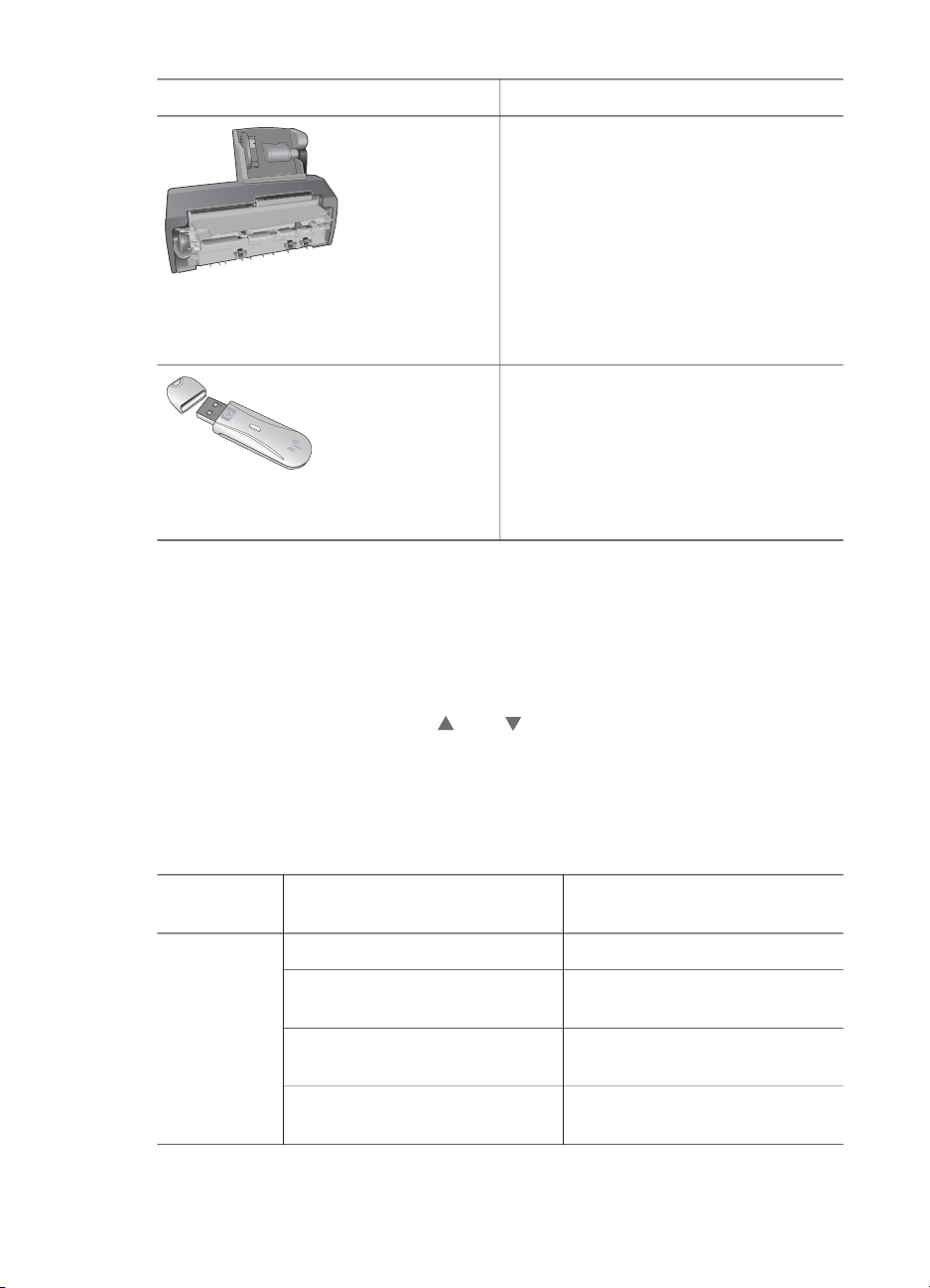
(pokračování)
Název příslušenství Popis
Umožňuje tisk na obě strany listu.
Ušetříte peníze (oboustranný tisk
snižuje spotřebu papíru) a zpříjemní se
vám práce s objemnými dokumenty.
(Kód: Q3032A)
V Japonsku se nazývá Jednotka pro
automatický oboustranný tisk se
Jednotka pro automatický
oboustranný tisk HP s malým
zásobníkem papíru
zásobníkem na karty Hagaki.
Toto příslušenství nemusí být k dispozici
ve všech zemích/oblastech.
Adaptér pro bezdrátové připojení
tiskárny HP bt300 Bluetooth
Nabídka tiskárny
Stisknutím tlačítka Menu (Nabídka) vstoupíte do nabídky tiskárny. Pokud je
zobrazena podnabídka, stisknutím tlačítka Menu (Nabídka) se vrátíte do hlavní
nabídky tiskárny.
Orientace v nabídce tiskárny:
● Stisknutím navigačních šipek
zobrazené na displeji tiskárny. Položky nabídky, které nejsou přístupné, jsou
zobrazeny šedě.
● Stisknutím tlačítka OK otevřete nabídku nebo vyberete aktuální možnost.
● Stisknutím tlačítka Cancel (Storno) opustíte aktuální nabídku.
Struktura nabídky tiskárny
Základní
nabídka
Print
Options
(Možnosti
tisku)
Podnabídky/možnosti Další podnabídky/možnosti
Print all (Vytisknout vše)
Print proof sheet (Tisknout
náhled)
Scan proof sheet (Sejmout
náhled)
Adaptér pro bezdrátové připojení
®
tiskárny HP bt300 Bluetooth
lze připojit
do portu pro fotoaparát na přední straně
tiskárny. Tento adaptér umožňuje
tisknout pomocí bezdrátové technologie
Bluetooth. (Kód: Q3395A)
®
nebo
můžete procházet položky nabídky
Video action prints (Tisk
videosekvencí)
Uživatelská příručka tiskárny HP Photosmart 8400 series 9

Kapitola 1
Struktura nabídky tiskárny (pokračování)
Základní
Podnabídky/možnosti Další podnabídky/možnosti
nabídka
Print range (Vytisknout řadu) Select beginning of range:
(Vyberte začátek řady)
Select end of range: (Vyberte
konec řady)
Print index page (Tisknout
indexovou stránku)
Print new (Tisknout nové)
Edit (Úpravy) Remove Red eye (Odstranit
efekt červených očí)
Photo brightness
(Jas fotografie)
Add frame (Přidat rámeček) Select pattern: (Vyberte vzor:)
Add color effect (Přidat
barevný efekt)
Photo brightness: (Jas
fotografie):
(Stisknutím navigačních šipek
nebo zvýšíte nebo snížíte
jas fotografie.)
Select color: (Vyberte barvu:)
Choose color effect: (Vyberte
barevný efekt:)
● Black and white (Černobílý
tisk)
● Sepia (Sépiový odstín)
● Antique (Stará fotografie)
● Solarize (Osvícení sluncem)
● Metallic (Kovový odstín)
● Red filter (Červený filtr)
● Blue filter (Modrý filtr)
● Green filter (Zelený filtr)
● No effect (Žádný efekt);
výchozí
Barevné efekty neovlivní
rámečky vytvořené volbou Add
frame (Přidat rámeček).
Tools
(Nástroje)
View 9-up (Zobrazení 9
snímků najednou)
Slide show (Prezentace) Stisknutím tlačítka OK přerušíte
nebo znovu spustíte prezentaci.
Stisknutím tlačítka Cancel
(Storno) prezentaci ukončíte.
10 HP Photosmart 8400 series
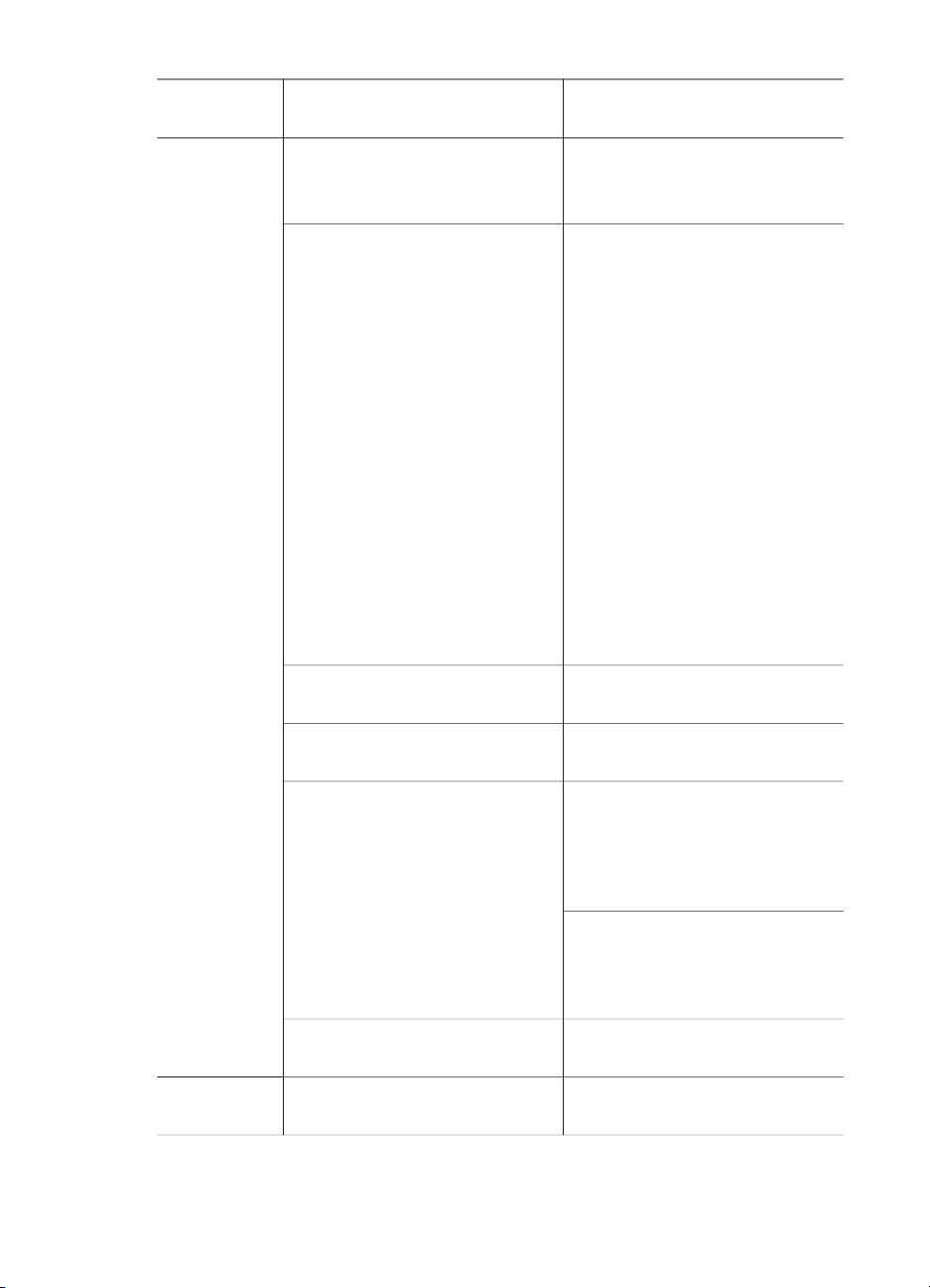
Struktura nabídky tiskárny (pokračování)
Základní
Podnabídky/možnosti Další podnabídky/možnosti
nabídka
Print quality (Kvalita tisku) Print quality: (Kvalita tisku:)
Network (Síť) Network: (Síť:)
● Best (Nejlepší); výchozí
● Normal (Normální)
● Print detailed report (Tisk
podrobného přehledu)
Vytiskne stránku
konfigurace sítě obsahující
název zařízení pro tiskárnu,
její adresu IP, masku
podsítě, rychlost linky, DNS
apod.
● Display summary
(Zobrazení souhrnu)
Zobrazí na displeji tiskárny
název zařízení pro tiskárnu,
její adresu IP a masku
podsítě.
● Restore defaults (Obnovit
výchozí)
Obnoví výchozí nastavení
sítě.
Print sample page (Tisknout
vzorovou stránku)
Print test page (Tisknout
zkušební stránku)
Clean cartridges (Vyčistit
kazety)
Continue to second level
cleaning? (Pokračovat druhou
úrovní čištění?)
● Yes (Ano)
● No (Ne)
Continue to third level cleaning?
(Pokračovat třetí úrovní čištění?)
● Yes (Ano)
● No (Ne)
Align cartridges (Kalibrovat
kazety)
Bluetooth Device address (Adresa
zařízení)
Uživatelská příručka tiskárny HP Photosmart 8400 series 11
Device address: (Adresa
zařízení:)
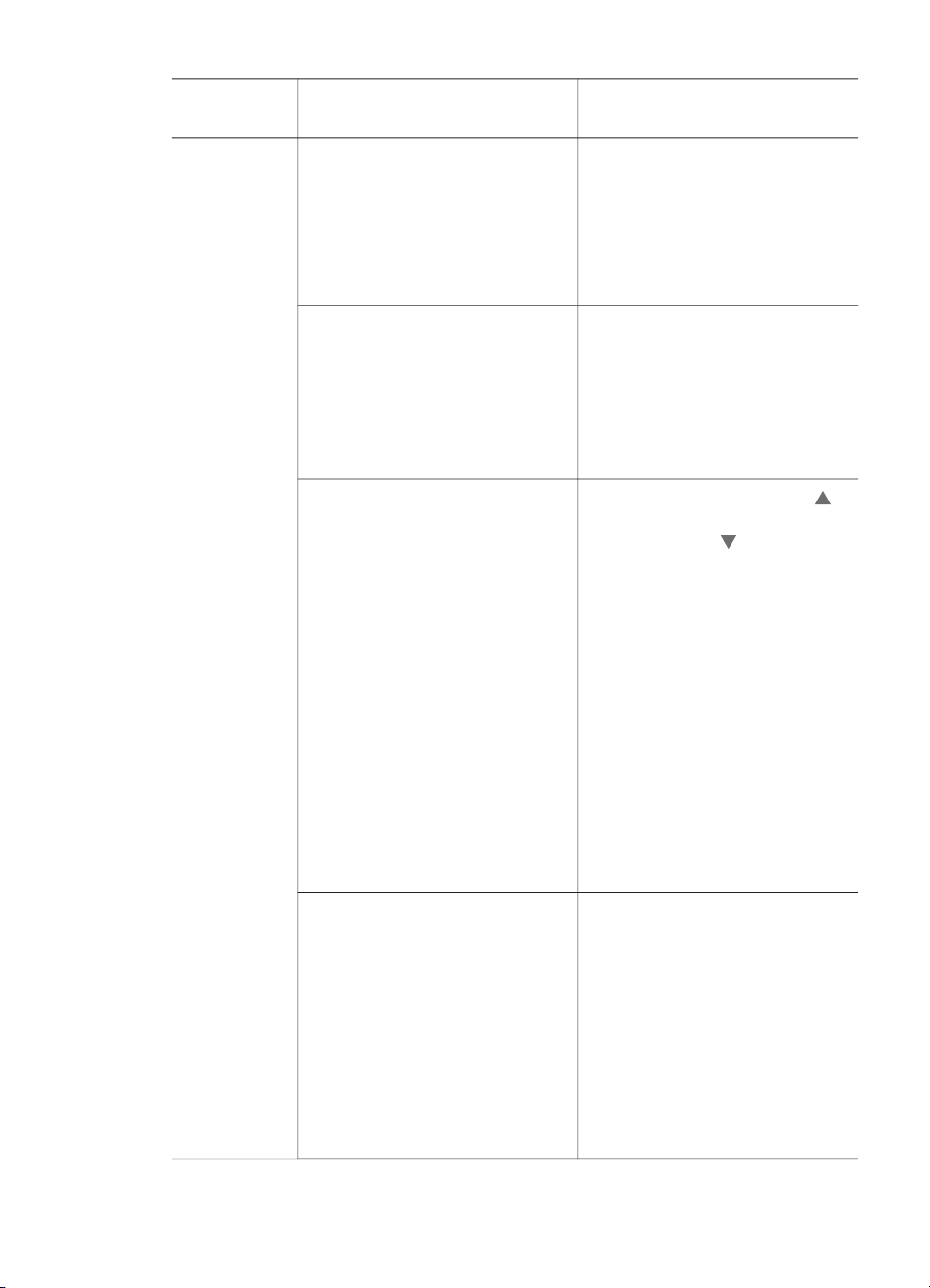
Kapitola 1
Struktura nabídky tiskárny (pokračování)
Základní
Podnabídky/možnosti Další podnabídky/možnosti
nabídka
Device name (Název zařízení) Device name: (Název zařízení:)
Passkey (Přístupový klíč) (Stisknutím navigační šipky
(Některá zařízení používající
bezdrátovou technologii
Bluetooth vyžadují zadání
adresy zařízení, které se
pokoušejí najít. Tato možnost
nabídky zobrazuje adresu
zařízení.)
(Můžete pro tiskárnu vybrat
název zařízení, který se zobrazí
na ostatních zařízeních
používajících bezdrátovou
technologii Bluetooth, když tato
zařízení vyhledají tiskárnu.)
zvýšíte číslo o jedna, stisknutím
navigační šipky
číslo snížíte.
Stisknutím tlačítka OK se
přesunete na další číslo.)
(Tiskárně je možno přiřadit
číselný přístupový klíč, který pak
musí zadat uživatelé ostatních
zařízení využívajících
bezdrátovou technologii
Bluetooth pro připojení k této
tiskárně, aby na ní mohli
tisknout. Úroveň zabezpečení
(Security level) tiskárny pro
technologii Bluetooth musí být
nastavena na hodnotu High
(Vysoká). Výchozí přístupový
klíč je 0000.)
Accessibility (Dostupnost) Accessibility: (Dostupnost:)
● Visible to all (Viditelná pro
všechny)
● Not visible (Není viditelná)
Pokud je volba
Accessibility (Dostupnost)
nastavena na možnost Not
visible (Není viditelná),
mohou na tiskárně tisknout
pouze ta zařízení, která
znají její adresu zařízení.
12 HP Photosmart 8400 series
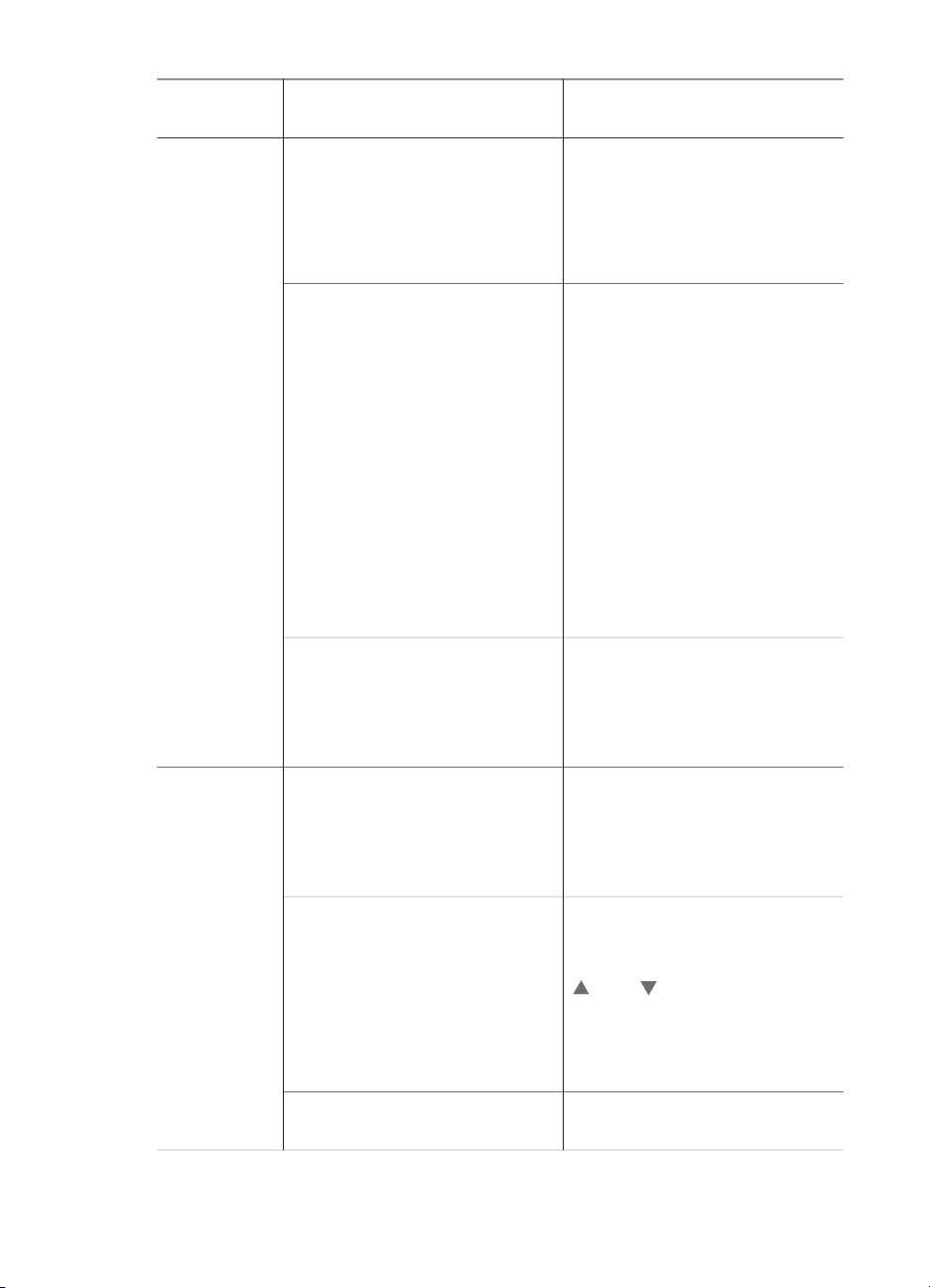
Struktura nabídky tiskárny (pokračování)
Základní
Podnabídky/možnosti Další podnabídky/možnosti
nabídka
(Změnou této volby můžete
nastavit, aby tiskárna vybavená
adaptérem Bluetooth byla nebo
nebyla viditelná pro ostatní
zařízení používající bezdrátovou
technologii Bluetooth.)
Help
(Nápověda)
Security level (Úroveň
zabezpečení)
Reset Bluetooth options
(Obnovit výchozí nastavení
Bluetooth)
Memory cards
(Paměťové karty)
Security Level: (Úroveň
zabezpečení:)
● High (Vysoká)
(Tiskárna vyžaduje, aby
uživatelé ostatních zařízení
používajících bezdrátovou
technologii Bluetooth zadali
přístupový kód tiskárny.)
● Low (Nízká)
(Tiskárna nepožaduje, aby
uživatelé ostatních zařízení
používajících bezdrátovou
technologii Bluetooth
zadávali přístupový kód
tiskárny.)
Reset Bluetooth options:
(Obnovit výchozí nastavení
Bluetooth:)
● Yes (Ano)
● No (Ne)
Memory Card Help: (Nápověda
pro paměťovou kartu:)
(Zobrazí se informace o
podporovaných paměťových
kartách.)
Cartridges (Kazety) Print Cartridge Help: (Nápověda
pro tiskovou kazetu:)
(Stisknutím navigačních šipek
nebo můžete procházet
tiskové kazety HP dostupné pro
tuto tiskárnu. Stisknutím tlačítka
OK zobrazíte pokyny pro vložení
vybrané kazety.)
Photo sizes (Formáty
fotografií)
Uživatelská příručka tiskárny HP Photosmart 8400 series 13
Photo Sizes Help: (Nápověda
pro formáty fotografií:)
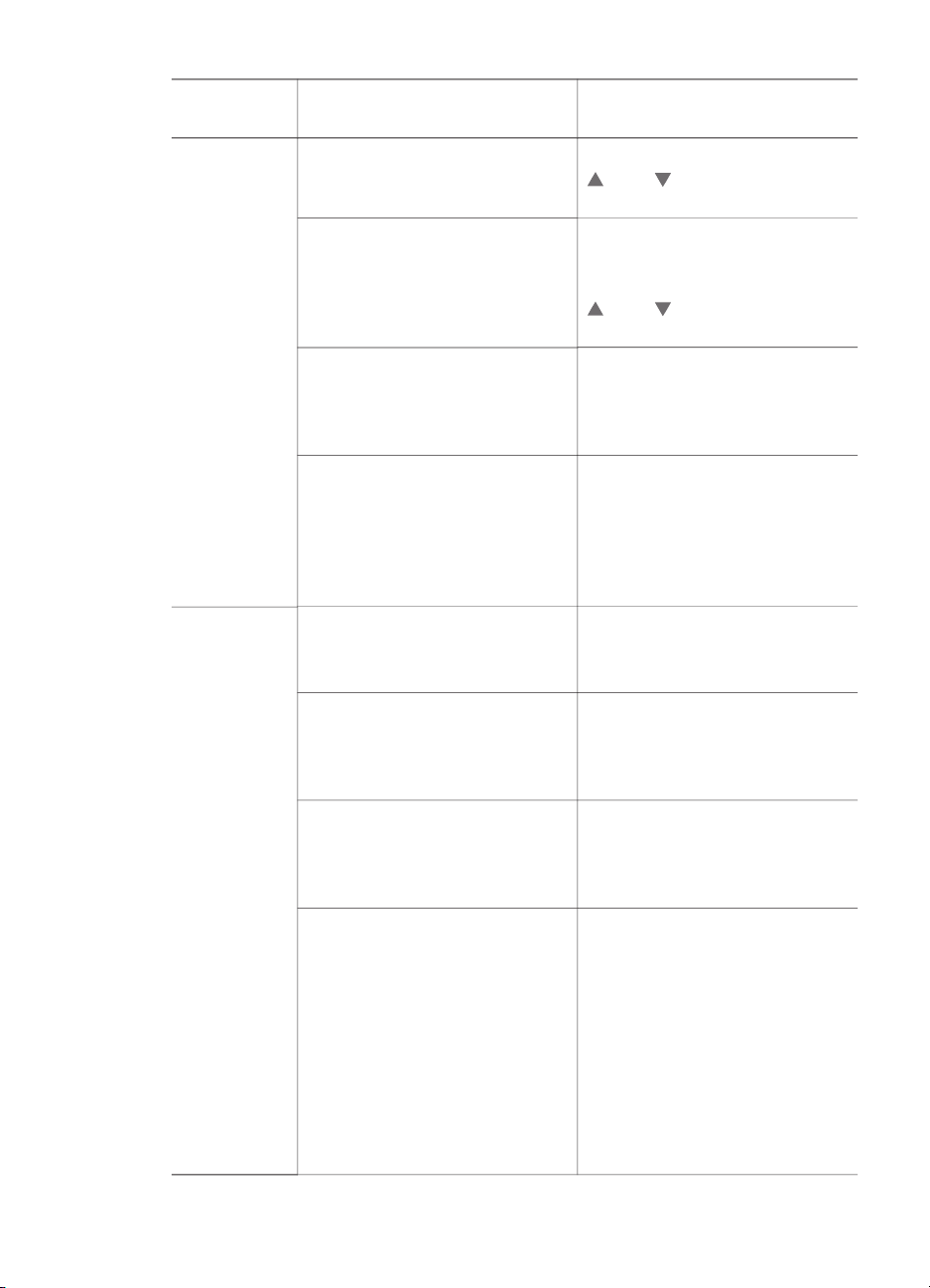
Kapitola 1
Struktura nabídky tiskárny (pokračování)
Základní
Podnabídky/možnosti Další podnabídky/možnosti
nabídka
(Stisknutím navigačních šipek
nebo můžete procházet
dostupné formáty fotografií.)
Preferences
(Předvolby)
Paper loading (Vkládání
papíru)
Paper jams (Uvíznutí papíru)
Camera connect (Připojit
fotoaparát)
SmartFocus
Digital Flash
Paper Loading Help: (Nápověda
pro vkládání papíru:)
(Stisknutím navigačních šipek
nebo
můžete procházet
pokyny pro vkládání papíru.)
Paper Jam Help: (Nápověda pro
uvíznutí papíru:)
(Obsahuje pokyny pro
odstranění uvíznutého papíru.)
Camera Connect Help:
(Nápověda pro připojení
fotoaparátu:)
(Obsahuje pokyny pro připojení
digitálního fotoaparátu s
rozhraním PictBridge k tiskárně.)
Turn SmartFocus (SmartFocus:)
● On (Zapnuto); výchozí
● Off (Vypnuto)
Turn Digital Flash: (Digitální
blesk:)
● On (Zapnuto)
● Off (Vypnuto); výchozí
Date/time (Datum a čas)
Date/time stamp: (Datum a čas:)
● Date/time (Datum a čas)
● Date only (Pouze datum)
● Off (Vypnuto); výchozí
Colorspace (Barevný prostor) Choose colorspace: (Vyberte
barevný prostor:)
● sRGB
● Adobe RGB
● Auto-select (Automaticky);
výchozí
Volba Auto-select (Automaticky)
znamená, že tiskárna použije
barevný prostor Adobe RGB,
pokud je to možné. Pokud
barevný prostor Adobe RGB
14 HP Photosmart 8400 series
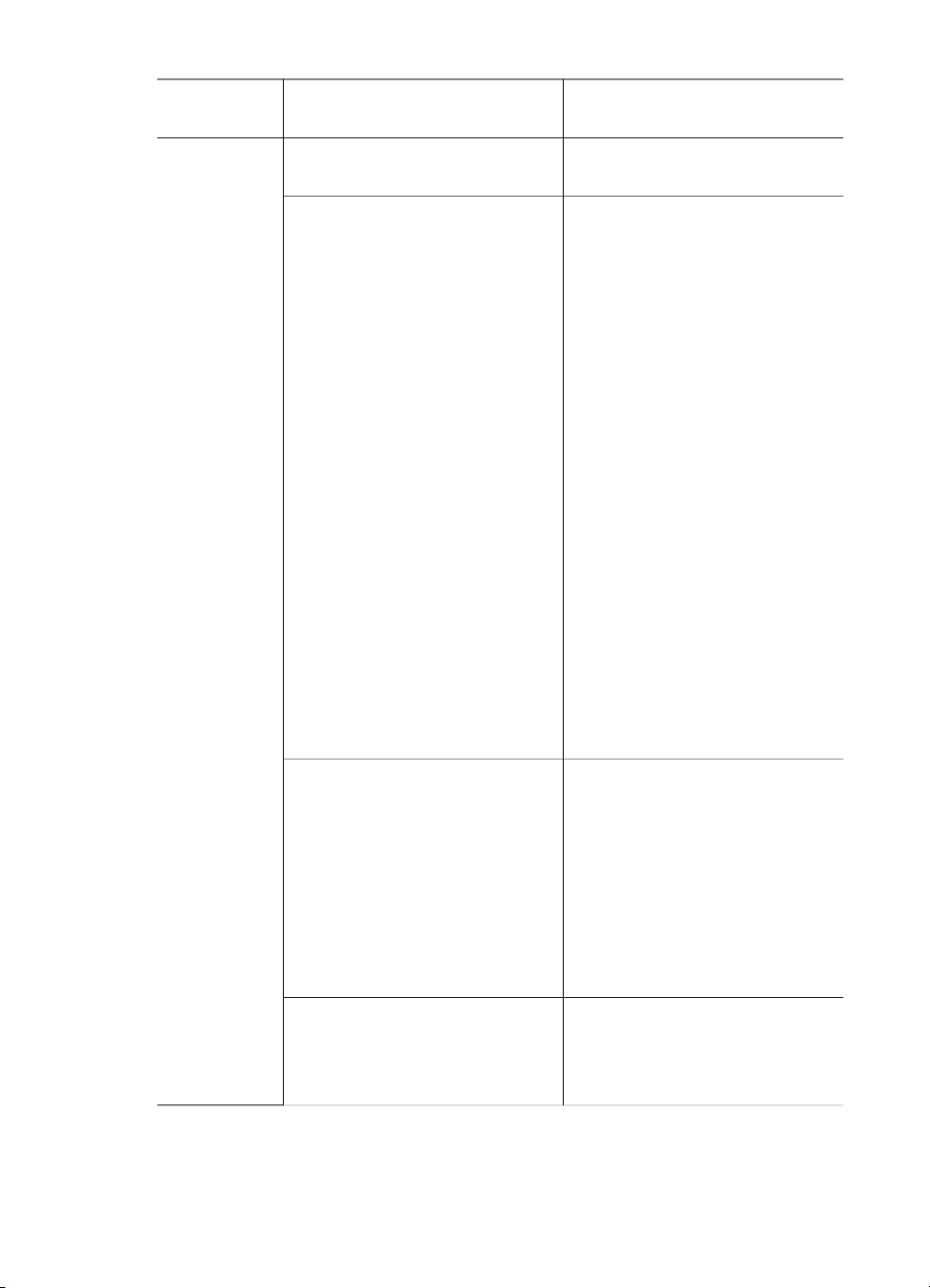
Struktura nabídky tiskárny (pokračování)
Základní
Podnabídky/možnosti Další podnabídky/možnosti
nabídka
není k dispozici, použije tiskárna
možnost sRGB.
Passport photo mode
(Režim fotografie na pas)
Turn passport photo mode:
(Režim fotografie na pas:)
● On (Zapnuto)
● Off (Vypnuto); výchozí
Select Size: (Vyberte velikost:)
Pokud vyberete možnost On
(Zapnuto), tiskárna zobrazí
výzvu k zadání formátu
fotografie na pas. Režim
fotografie na pas nastaví
tiskárnu tak, že všechny
fotografie budou vytisknuty ve
vybrané velikosti. Na každé
stránce bude vytisknuta jedna
fotografie. Pokud však nastavíte
více kopií stejné fotografie,
budou všechny tyto kopie
vytisknuty na jednu stránku
(pokud je na ní dostatek místa).
Pokud chcete fotografie
vytisknuté ve formátu fotografie
na pas nechat zatavit do fólie,
nechejte je alespoň týden
vysychat.
Tray select (Výběr zásobníku) Vyberte, který zásobník papíru
chcete používat:
● Front (Přední - výchozí,
pokud není nainstalován
zadní zásobník)
● Rear (Zadní)
● Ask each time (Dotázat se -
výchozí, pokud je
nainstalován zadní
zásobník)
Paper detect (Zjistit papír) Auto paper detect: (Automatické
zjištění papíru:)
● On (Zapnuto); výchozí
● Off (Vypnuto)
Uživatelská příručka tiskárny HP Photosmart 8400 series 15
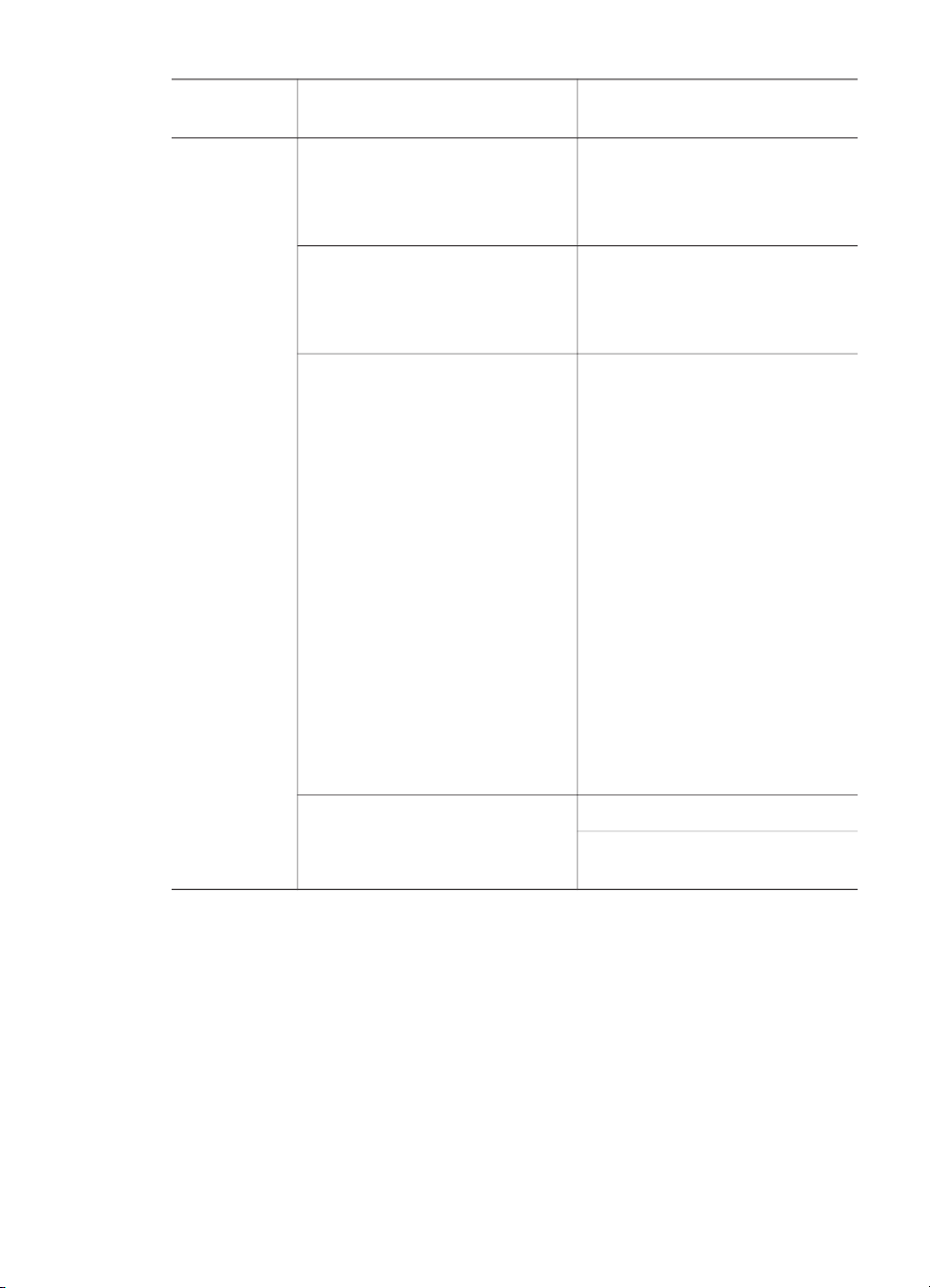
Kapitola 1
Struktura nabídky tiskárny (pokračování)
Základní
Podnabídky/možnosti Další podnabídky/možnosti
nabídka
Preview animation (Náhled
animace)
Video enhancement
(Vylepšení videa)
Restore defaults (Obnovit
výchozí)
Turn preview animation: (Náhled
animace:)
● On (Zapnuto); výchozí
● Off (Vypnuto)
Turn video print enhancement:
(Vylepšení tisku videa:)
● On (Zapnuto)
● Off (Vypnuto); výchozí
Restore original factory
preferences: (Obnovit výchozí
nastavení z výroby:)
● Yes (Ano)
● No (Ne)
Obnova výchozího nastavení
z výroby pro všechny položky
v nabídce s výjimkou položek
Select language (Vybrat jazyk)
a Select country/region
(Vybrat zemi/oblast) (v
podnabídce Language (Jazyk)
v nabídce Preferences
(Předvolby)) a nastavení
Bluetooth (podnabídka
Bluetooth v hlavní nabídce
tiskárny). Toto nastavení
neovlivní službu HP Instant
Share ani výchozí nastavení sítě.
Language (Jazyk) Select language: (Vyberte jazyk:)
Select country/region: (Vyberte
zemi/oblast:)
16 HP Photosmart 8400 series
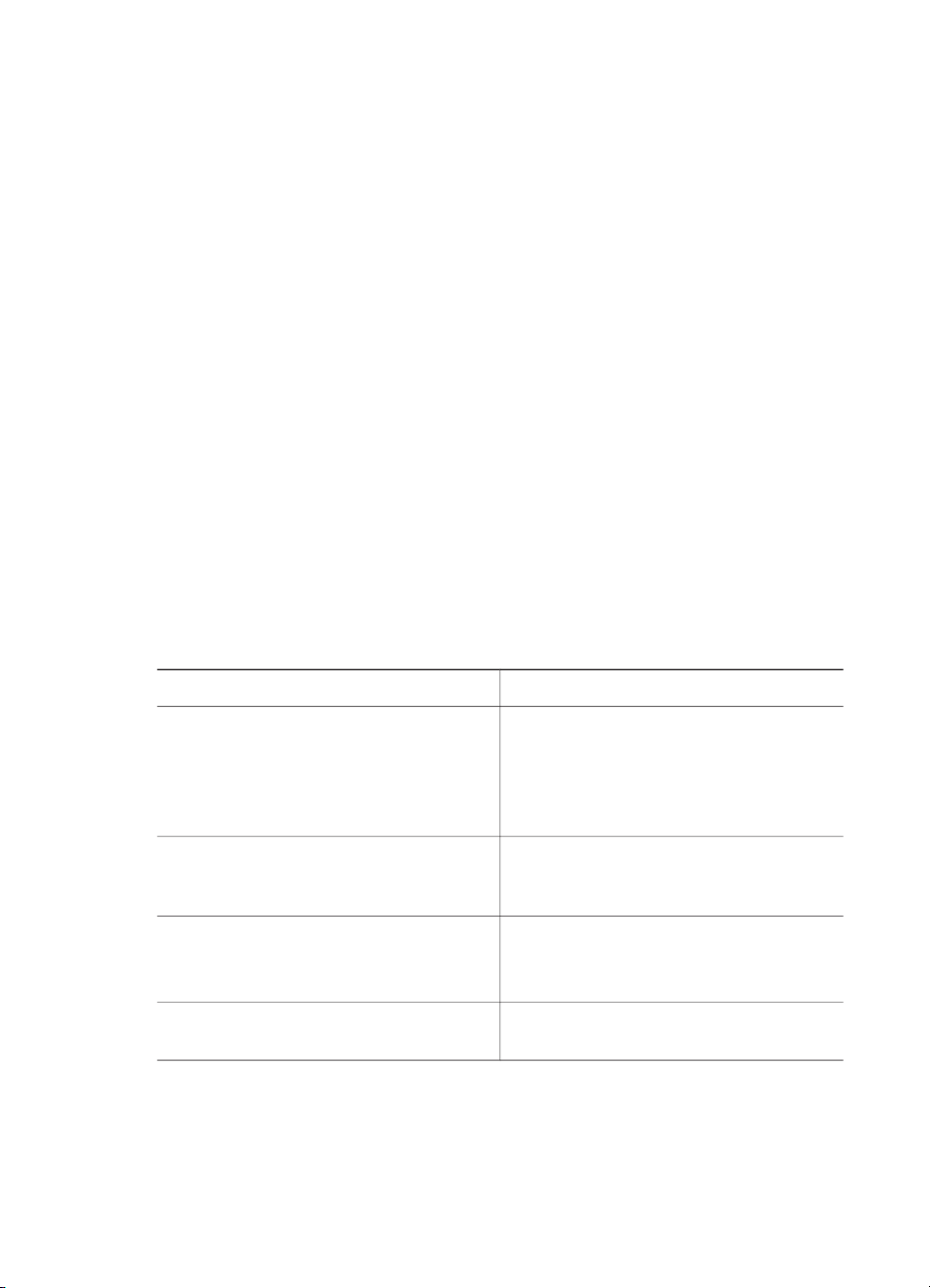
2
Příprava k tisku
Dříve než začnete tisknout, musíte si osvojit tři jednoduché postupy:
● Vkládání papíru
● Instalace tiskových kazet
● Vkládání paměťových karet
Před vložením paměťové karty musíte do tiskárny vložit papír a nainstalovat tiskovou
kazetu.
Vkládání papíru
Naučte se, jak zvolit správný papír pro požadovanou tiskovou úlohu a jak tento papír
vložit do správného zásobníku.
Volba vhodného papíru
Seznam dostupného papíru a dalšího spotřebního materiálu pro inkoustové tiskárny
HP naleznete na adrese:
● www.hpshopping.com (USA)
● www.hp.com/go/supplies (Evropa)
● www.hp.com/jp/supply_inkjet (Japonsko)
● www.hp.com/paper (Asie/Tichomoří)
Chcete-li při tisku dosahovat co nejlepších výsledků, použijte některý z vysoce
kvalitních fotografických papírů HP.
Druh výtisku
Vysoká kvalita, trvanlivé výtisky a
zvětšeniny
Obrazy ze skenerů a digitálních
fotoaparátů ve středním až vysokém
rozlišení
Příležitostné a pracovní fotografie Fotografický papír HP Photo Paper
Textové dokumenty, tisk konceptů,
zkušební a kalibrační stránky
Uživatelská příručka tiskárny HP Photosmart 8400 series 17
Doporučený papír
Fotografický papír HP Premium Plus
Photo Paper
(V některých zemích/oblastech
prodávaný také pod označením
Colorfast Photo Paper.)
Fotografický papír HP Premium Photo
Paper
Fotografický papír HP Everyday Photo
Paper
Papír HP Premium Inkjet Paper
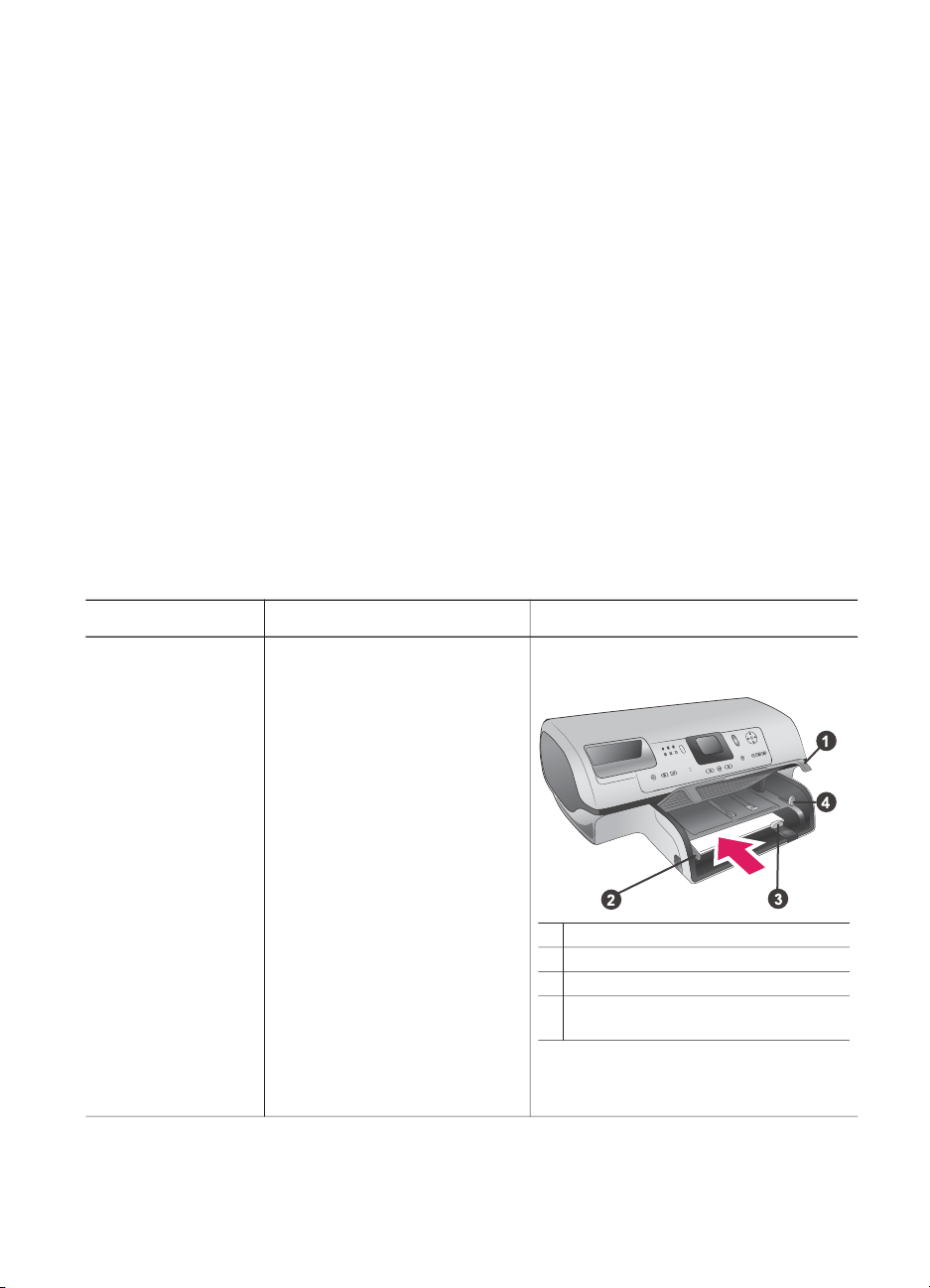
Kapitola 2
Vkládání papíru
Uchování papíru v dobrém stavu pro tisk:
● Papír skladujte v původním balení nebo v uzavíratelném plastovém sáčku.
● Papír uchovávejte v chladu a suchu na rovném podkladu. Pokud se rohy papíru
kroutí, vložte papír do plastového sáčku a lehce jej ohýbejte proti směru
zkroucení, dokud papír nebude rovný.
● Papír držte za hrany, aby na něm nevznikly šmouhy.
Rady pro vkládání papíru:
● Fotografie a dokumenty můžete tisknout na nejrůznější formáty papíru počínaje
rozměrem 76 x 127 mm (3 x 5 palců) až po rozměr 216 x 356 mm
(8,5 x 14 palců), ale také na 216 mm (8,5 palce) široký skládaný papír.
● Před vložením papíru odsuňte vodítka šířky a délky papíru, abyste pro papír
vytvořili dostatek místa. Po vložení papíru přisuňte vodítko šířky papíru těsně
k okrajům papíru tak, aby se papír neohýbal.
● Vkládejte vždy jen papír jednoho typu a formátu. Nemíchejte typy a formáty
papíru v hlavním vstupním zásobníku nebo v zásobníku na fotografický papír.
● Po vložení papíru vytáhněte nástavec výstupního zásobníku, aby vznikl prostor
pro vytisknuté stránky. Tím zabráníte tomu, aby vytisknuté stránky vypadávaly
z výstupního zásobníku.
Pokyny v následující tabulce vám pomohou při vkládání nejběžněji používaných
formátů papíru do tiskárny.
Typ papíru
● Papír Letter
nebo A4
● Průhledné fólie
● Fotografický
papír
20 x 25 cm
(8 x 10 palců)
Postup vložení Zásobník pro vložení
1 Zvedněte výstupní
Hlavní zásobník
zásobník.
2 Do vstupního zásobníku
vložte běžný papír,
fotografický papír nebo
průhledné fólie stranou
pro tisk směrem dolů.
Zkontrolujte, zda vložená
papír nepřesahuje výšku
vodítka délky papíru.
3 Zatáhněte za jezdec
zásobníku na fotografický
papír směrem k sobě až
na doraz. Rozsvítí se
kontrolka hlavního
zásobníku, což znamená,
že pro následující
tiskovou úlohu bude
1 Výstupní zásobník
2 Vodítko šířky papíru
3 Vodítko délky papíru
4 Jezdec zásobníku na fotografický
papír
použit papír z hlavního
zásobníku.
4 Sklopte výstupní zásobník.
18 HP Photosmart 8400 series
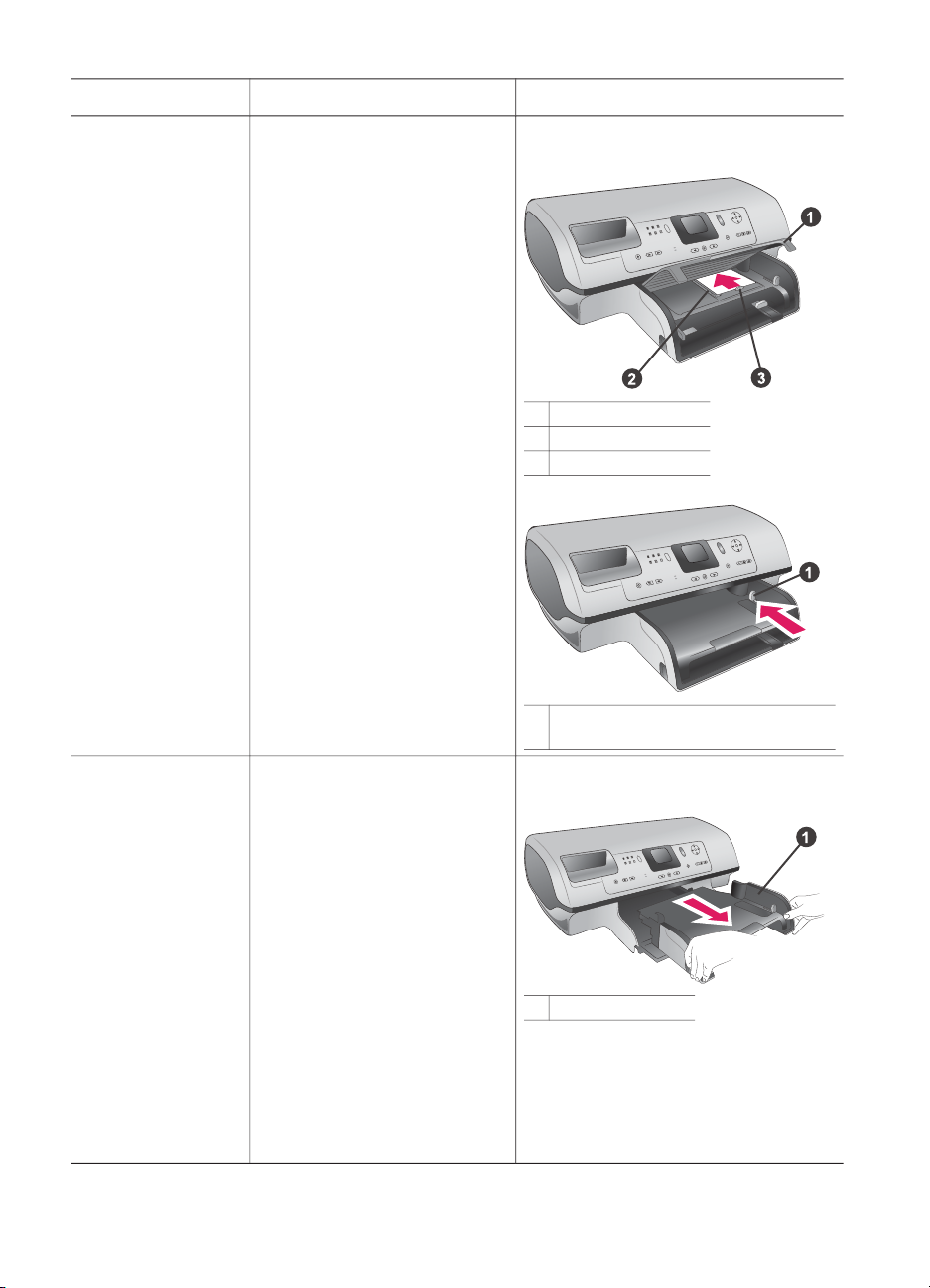
(pokračování)
Typ papíru Postup vložení Zásobník pro vložení
● Fotografický
papír 10 x 15
cm (4 x 6 palců)
● Rejstříkové
karty
● Karty Hagaki
● Karty velikosti L
1 Zvedněte výstupní
zásobník.
2 Papír vkládejte lícem
dolů. Pokud vkládáte
papír s odtrhávací
chlopní, vložte jej tak, aby
chlopeň směřovala ven z
tiskárny.
3 Sklopte výstupní zásobník.
4 Zatlačte jezdec zásobníku
na fotografický papír
směrem od sebe až na
doraz. Rozsvítí se
kontrolka zásobníku na
fotografický papír, což
znamená, že pro
následující tiskovou úlohu
bude použit papír z tohoto
zásobníku.
Zásobník na fotografický papír
1 Výstupní zásobník
2 Vodítko šířky papíru
3 Vodítko délky papíru
1 Jezdec zásobníku na fotografický
papír
● Fotografický
papír 13 x 18
cm (5 x 7 palců)
● Obálky
1 Vyjměte výstupní
zásobník stisknutím
tlačítek po jeho stranách a
vytažením zásobníku
Hlavní vstupní zásobník
směrem k sobě.
2 Fotografická papír
vkládejte lícem dolů.
Obálky vkládejte přední
stranou směrem dolů a
chlopní směrem doleva.
Pro snížení rizika uvíznutí
papíru založte chlopně do
1 Výstupní zásobník
obálek.
3 Nainstalujte zpět výstupní
zásobník.
4 Zatáhněte za jezdec
zásobníku na fotografický
papír směrem k sobě až
Uživatelská příručka tiskárny HP Photosmart 8400 series 19
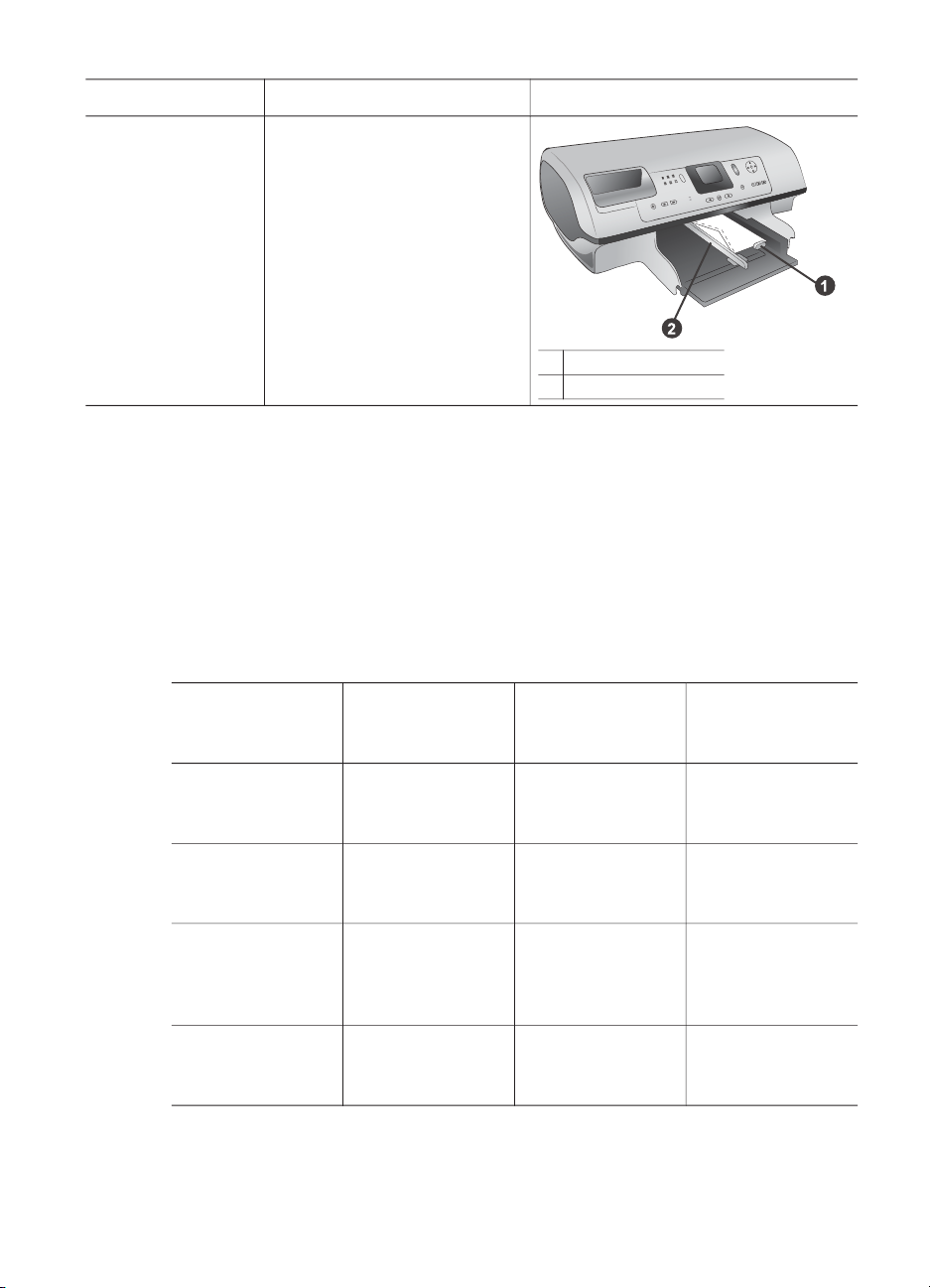
Kapitola 2
(pokračování)
Typ papíru Postup vložení Zásobník pro vložení
na doraz. Rozsvítí se
kontrolka hlavního
zásobníku, což znamená,
že pro následující
tiskovou úlohu bude
použit papír z hlavního
zásobníku.
1 Vodítko délky papíru
2 Vodítko šířky papíru
Instalace tiskových kazet
Tiskárna HP Photosmart 8400 series může tisknout barevné a černobílé fotografie.
Společnost HP nabízí různé typy tiskových kazet, takže si můžete vybrat nejvhodnější
kazety pro vaši tiskovou úlohu. Čísla kazet, které můžete v této tiskárně používat, jsou
uvedena také na zadním krytu.
Pro optimální výsledky tisku doporučuje společnost HP používat výhradně tiskové
kazety HP. Vložení kazety, která není uvedena v následující tabulce, může znamenat
ukončení platnosti záruky na tiskárnu.
Použití správných tiskových kazet
Druh výtisku…
Kvalitní barevné
fotografie
Černobílé fotografie Tříbarevná tisková
Fotografie v
sépiovém odstínu
nebo v odstínu
staré fotografie
Text a barevná
čárová grafika
20 HP Photosmart 8400 series
Tuto tiskovou
kazetu vložte do
levé pozice
Tříbarevná tisková
kazeta HP č. 343
nebo č. 344
kazeta HP č. 343
nebo č. 344
Tříbarevná tisková
kazeta HP č. 343
nebo č. 344
Tříbarevná tisková
kazeta HP č. 343
nebo č. 344
Tuto tiskovou
kazetu vložte do
střední pozice
Fotografická
tisková kazeta HP
č. 348
Fotografická
tisková kazeta HP
č. 348
Fotografická
tisková kazeta HP
č. 348
Fotografická
tisková kazeta HP
č. 348
Tuto tiskovou
kazetu vložte do
pravé pozice
Šedá fotografická
kazeta HP č. 100
Šedá fotografická
kazeta HP č. 100
Šedá fotografická
kazeta HP č. 100
Černá tisková
kazeta HP č. 339
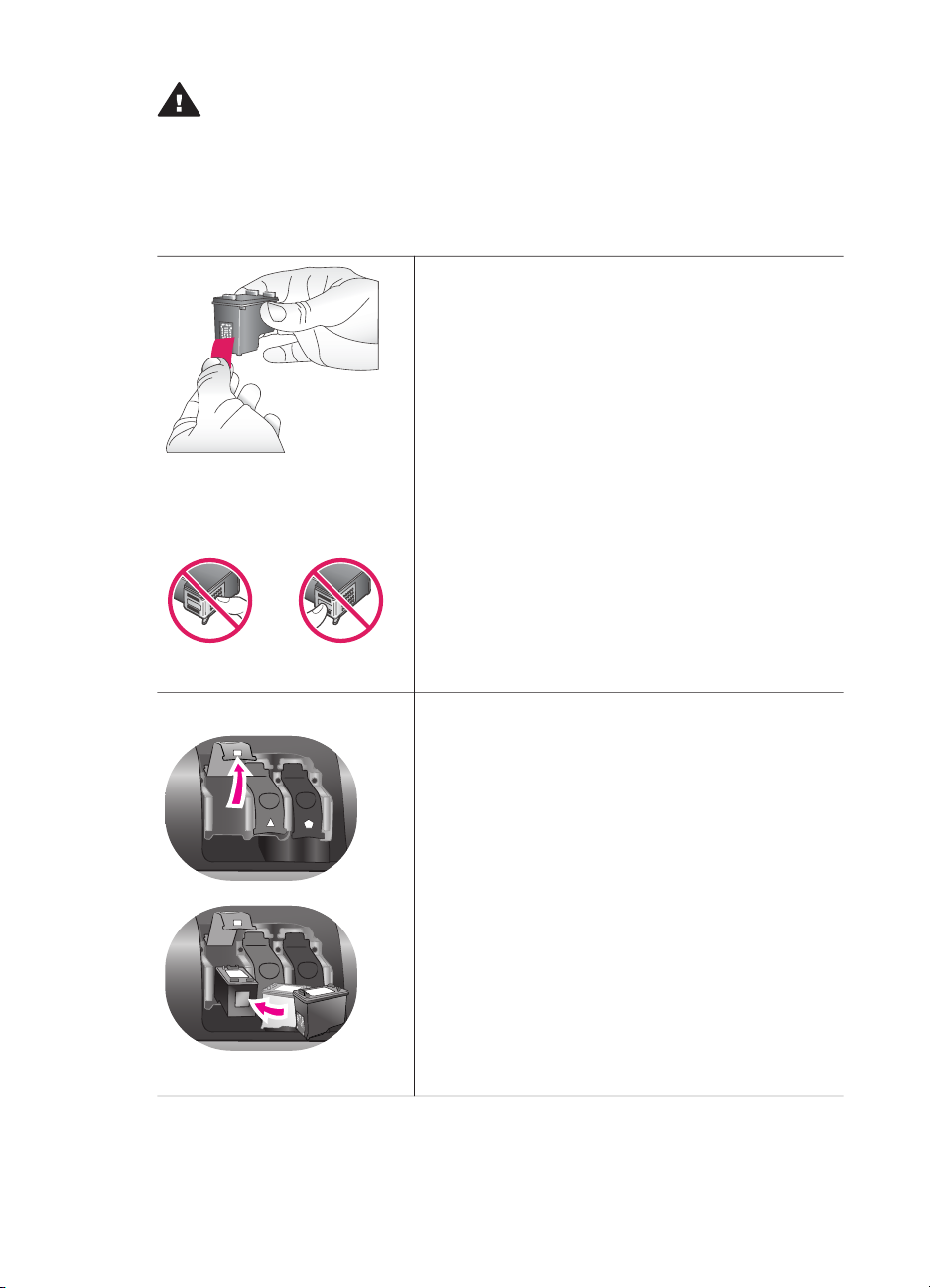
Upozornění Zkontrolujte, zda používáte správné tiskové kazety. Společnost
HP nedoporučuje úpravy nebo plnění tiskových kazet HP. Na poškození
vzniklá úpravou nebo plněním tiskových kazet HP se nevztahuje záruka HP.
Pro zajištění co nejlepší kvality tisku společnost HP doporučuje nainstalovat všechny
zakoupené tiskové kazety před datem uvedeném na balení.
Instalace a výměna tiskových kazet
Příprava tiskárny a tiskových kazet
1 Zkontrolujte, zda je tiskárna zapnutá a zda jste
odstranili karton z vnitřního prostoru tiskárny.
2 Zvedněte hlavní kryt tiskárny.
3 Odstraňte ze všech kazet růžovou pásku.
Nedotýkejte se inkoustových trysek ani měděných
kontaktů a nepřelepujte kazety znovu páskou.
Odstraňte růžovou pásku
Nedotýkat se!
Vkládání kazet
1 Pokud vyměňujete kazetu, stlačte kryt držáku
tiskové kazety směrem dolů a otevřete jej. Pak
z něj vytáhněte kazetu.
2 Dbejte na to, aby symbol na štítku kazety
souhlasil s držákem kazety. Držte kazetu
štítkem nahoru a zasuňte ji do držáku
měděnými kontakty směrem dovnitř pod
mírným úhlem. Zatlačte na kazetu, aby se
zaklapnutím zajistila na místě.
3 Zavřete kryt držáku tiskové kazety.
4Předchozí kroky opakujte i při případné
instalaci dalších kazet.
5 Po dokončení instalace tiskových kazet
zavřete hlavní kryt.
Aby tiskárna pracovala správným způsobem,
musíte nainstalovat všechny tři kazety.
Uživatelská příručka tiskárny HP Photosmart 8400 series 21
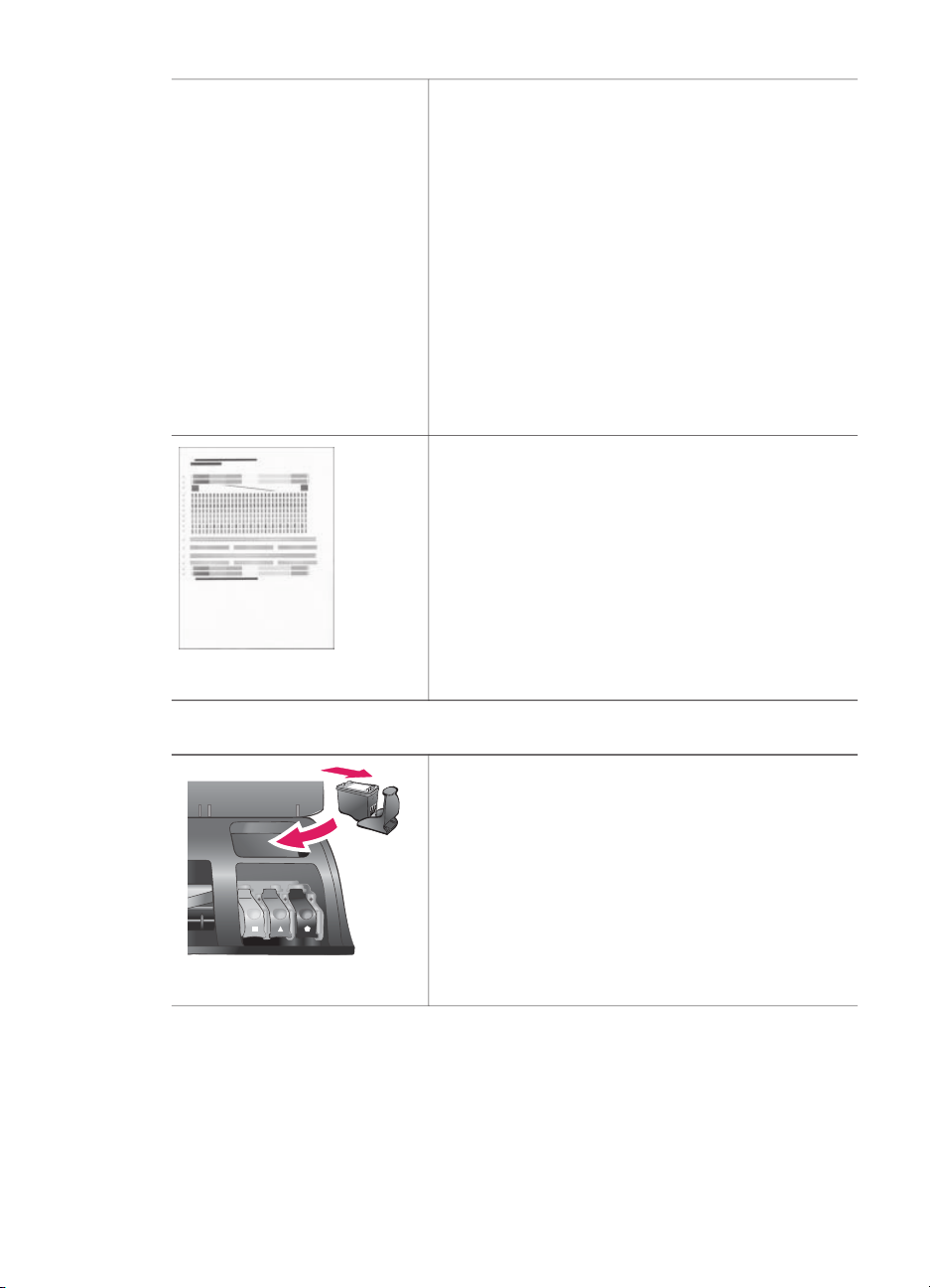
Kapitola 2
Instalace a výměna tiskových kazet (pokračování)
Tip Režim záložního inkoustu umožňuje tisknout i
v případě, když jedna z tiskových kazet selže
nebo v ní dojde inkoust. Vyjmutím této kazety
a zavřením hlavního krytu spustíte režim
záložního inkoustu. Tiskárna pokračuje
v tisku, ale sníží se rychlost a kvalita tisku.
Zobrazená zpráva připomíná, že tiskárna je
v režimu záložního inkoustu. Tiskovou kazetu
co nejdříve vyměňte.
Displej tiskárny zobrazuje tři ikony znázorňující
přibližnou hladinu inkoustu v každé kazetě
(100%, 75%, 50%, 25% a téměř prázdná). Pokud
některá z nainstalovaných tiskových kazet není
originální kazetou HP, ikony hladiny inkoustu se
nezobrazí.
Pokaždé, když nainstalujete nebo vyměníte
tiskovou kazetu, zobrazí se výzva k vytisknutí
kalibrační stránky. Bude tak zajištěn tisk ve vysoké
kvalitě.
Kalibrace kazet
1 Vložte papír do hlavního zásobníku.
2 Podle pokynů na displeji proveďte kalibraci
kazety.
Další informace naleznete v části Kalibrace
tiskových kazet.
Pokud tiskovou kazetu nepoužíváte
Po vyjmutí tiskové kazety z tiskárny vždy vložte
kazetu do ochranného krytu, máte-li tento kryt
k dispozici. Ochranný kryt tiskové kazety zabrání
vyschnutí inkoustu. Nesprávné skladování tiskové
kazety může způsobit její znehodnocení.
➔
Chcete-li vložit kazetu do ochranného krytu,
zasuňte kazetu do krytu pod mírným úhlem a
zaklapnutím ji zajistěte.
Po vložení kazety do ochranného krytu ji umístěte
do skladovacího místa v tiskárně pod horním krytem.
Vkládání paměťových karet
Po vyfocení snímků digitálním fotoaparátem, můžete z fotoaparátu vyjmout
paměťovou kartu a vložit ji do tiskárny, abyste mohli tyto fotografie zobrazit a
vytisknout. Tiskárna je kompatibilní s těmito typy paměťových karet: CompactFlash
™
Memory Sticks, Microdrive
™
Picture Card
22 HP Photosmart 8400 series
.
, MultiMediaCard™, Secure Digital™, SmartMedia™ a xD-
™
,
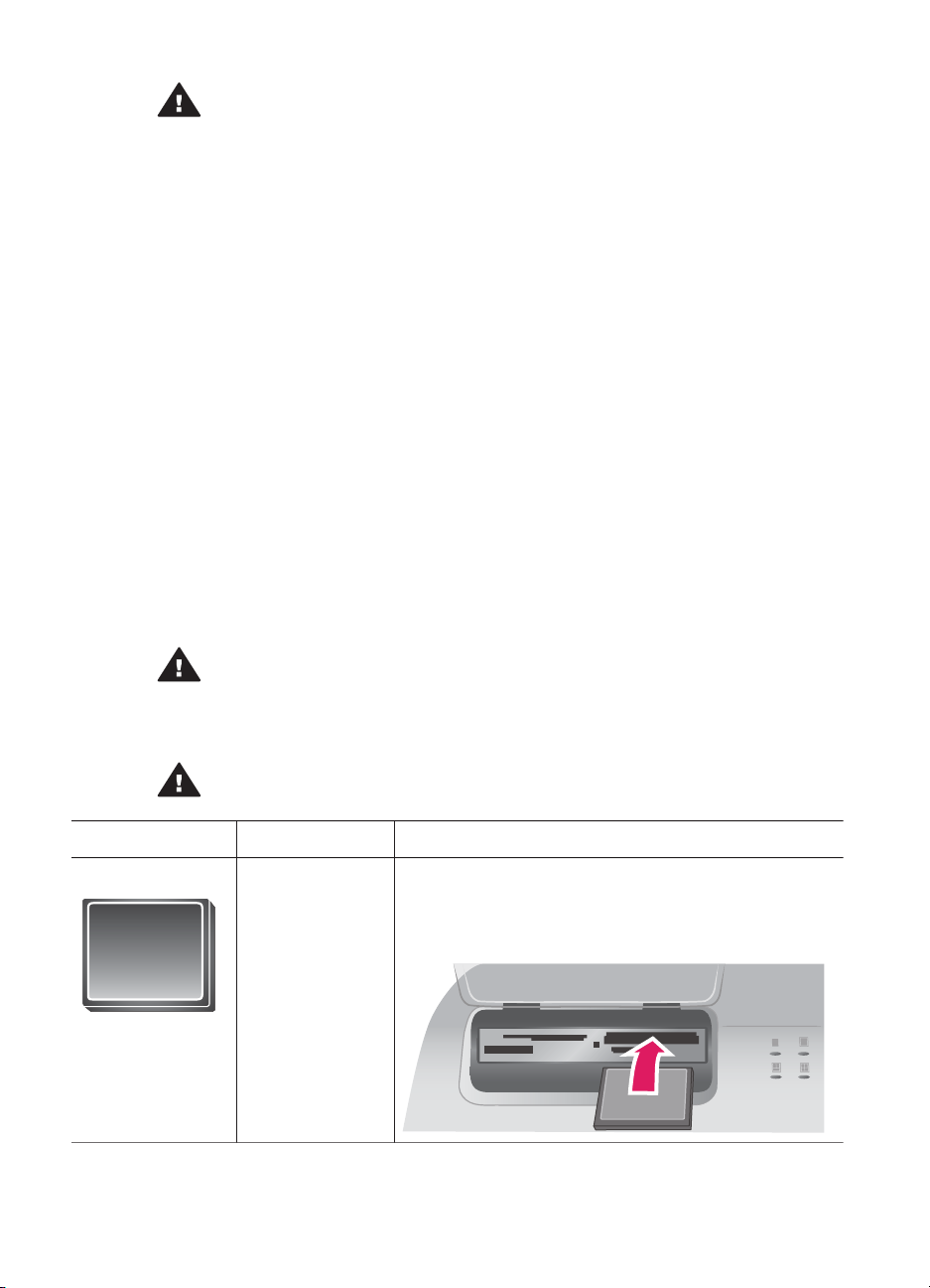
Upozornění Použití jiného typu paměťové karty může poškodit paměťovou
kartu a tiskárnu.
Informace o dalších způsobech přenosu fotografií z digitálního fotoaparátu do tiskárny
naleznete v části Připojení k ostatním zařízením.
Tip Můžete také do portu pro fotoaparát vložit flash disk USB a vybírat, upravovat a
tisknout libovolné fotografie na tomto disku stejně, jako kdyby byly uloženy na
paměťové kartě.
Podporované formáty souborů
Tiskárna může rozpoznat a vytisknout přímo z paměťové karty soubory v těchto
formátech: JPEG, nekomprimovaný TIFF, AVI (komprimovaný formátem JPEG),
QuickTime (komprimovaný formátem JPEG) a MPEG-1. Pokud digitální fotoaparát
ukládá fotografie a videosekvence v jiných formátech souborů, uložte tyto soubory do
počítače a vytiskněte je pomocí příslušné aplikace. Další informace naleznete
v nápovědě na displeji tiskárny HP Photosmart.
Vložení paměťové karty
V následující tabulce vyhledejte paměťovou kartu, kterou chcete použít, a řiďte se
pokyny pro vložení této karty do tiskárny.
Pokyny:
● V tiskárně může být vložena vždy jen jedna paměťová karta.
● Opatrně zasuňte paměťovou kartu co nejdále do tiskárny. Paměťovou kartu nelze
zasunout do tiskárny zcela - nepokoušejte se o to silou.
Upozornění Použití paměťové karty jakýmkoli jiným způsobem může
poškodit kartu i tiskárnu.
Je-li paměťová karta vložena správně, bude kontrolka paměťové karty chvíli blikat a
poté zůstane svítit zeleně.
Upozornění Nevytahujte paměťovou kartu ze slotu, dokud kontrolka
paměťové karty bliká. Další informace naleznete v části Vyjmutí paměťové karty.
Paměťová karta
CompactFlash Pravý horní slot ● Předním štítkem směrem nahoru a pokud je na
Uživatelská příručka tiskárny HP Photosmart 8400 series 23
Slot Pokyny pro vložení paměťové karty
štítku šipka, pak šipkou směrem do tiskárny.
● Okraj s kovovými kontakty musí směřovat do
tiskárny.
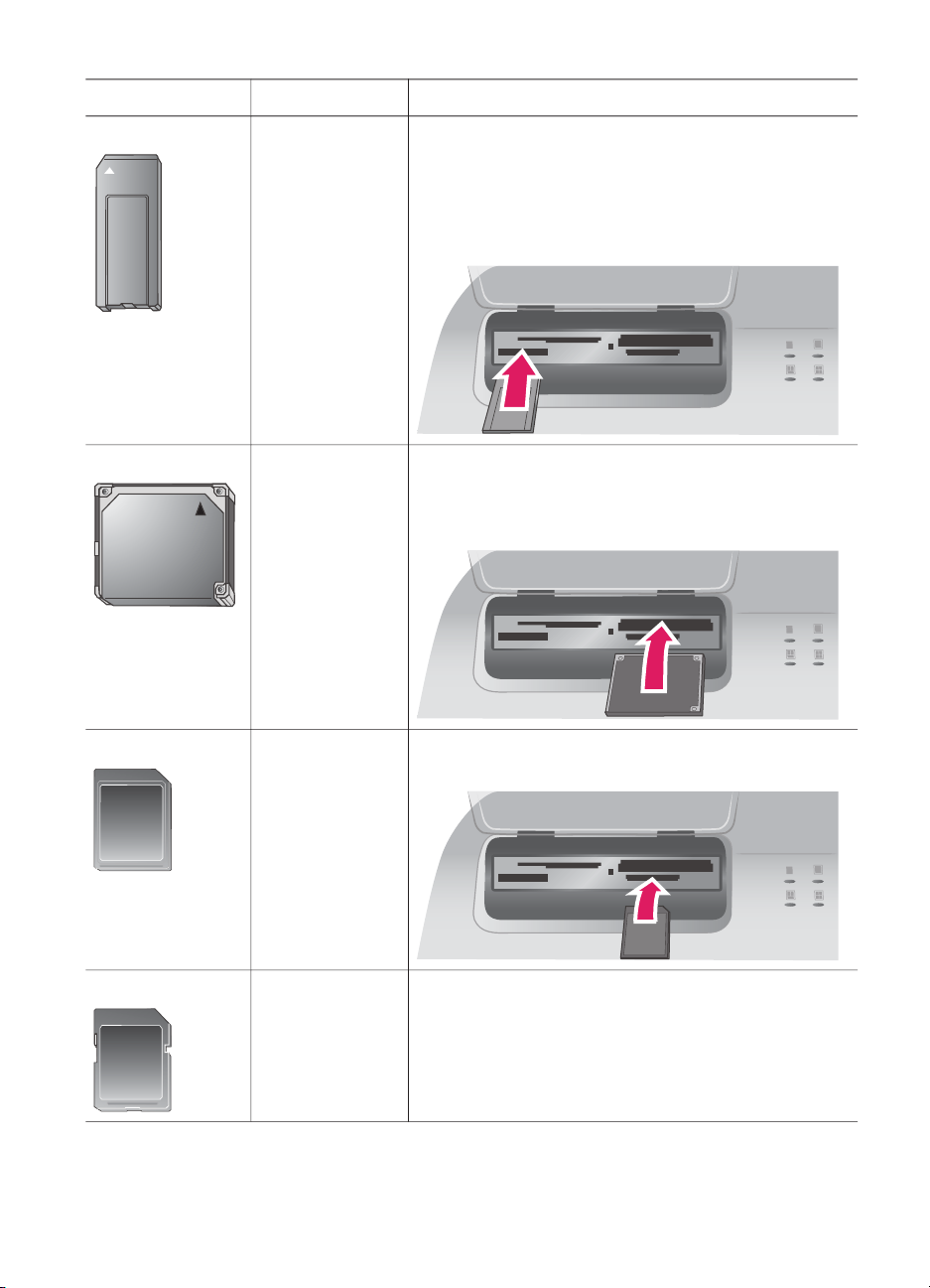
Kapitola 2
(pokračování)
Paměťová karta Slot Pokyny pro vložení paměťové karty
Memory Stick Levý dolní slot ● Zkoseným rohem doleva.
● Kovovými kontakty směrem dolů.
● Pokud používáte paměťovou kartu Memory Stick
™
Duo
nebo Memory Stick PRO Duo™, připojte ke
kartě nejprve adaptér dodávaný s touto kartou a
pak teprve ji vložte do tiskárny.
Microdrive Pravý horní slot ● Předním štítkem směrem nahoru a pokud je na
štítku šipka, pak šipkou směrem do tiskárny.
● Okraj s kovovými kontakty musí směřovat do
tiskárny.
MultiMediaCard Pravý dolní slot ● Zkoseným rohem doprava.
● Kovovými kontakty směrem dolů.
Secure Digital Pravý dolní slot ● Zkoseným rohem doprava.
● Kovovými kontakty směrem dolů.
24 HP Photosmart 8400 series
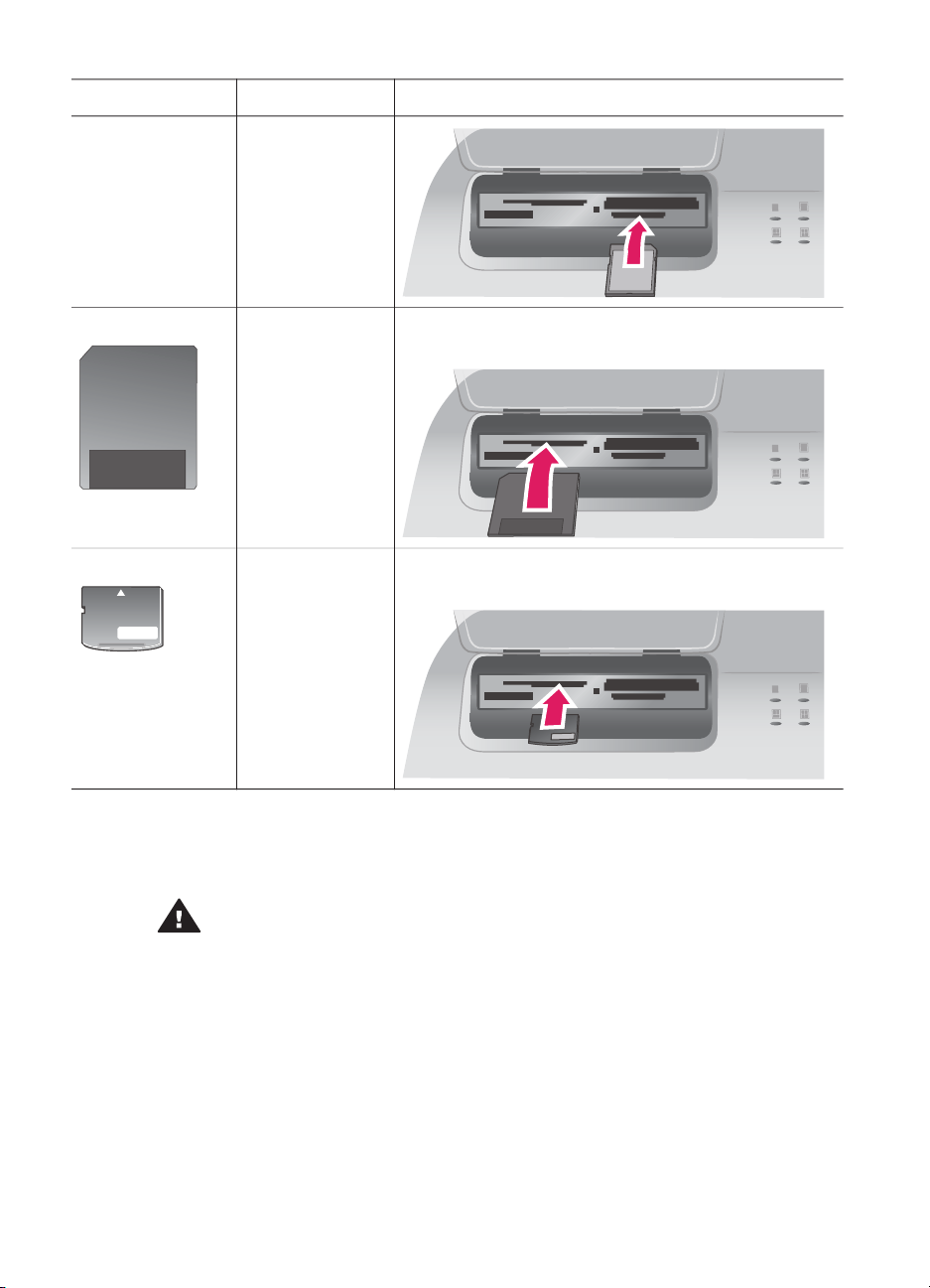
(pokračování)
Paměťová karta Slot Pokyny pro vložení paměťové karty
SmartMedia Horní část
levého horního
dvojitého slotu
xD-Picture Card Pravá dolní část
levého horního
dvojitého slotu
Vyjmutí paměťové karty
Počkejte, dokud kontrolka paměťové karty nepřestane blikat a pak jemně vytáhněte
paměťovou kartu z tiskárny.
● Zkoseným rohem doleva.
● Kovovými kontakty směrem dolů.
● Obloukovou stranou karty směrem k sobě.
● Kovovými kontakty směrem dolů.
Upozornění Nevytahujte paměťovou kartu ze slotu, dokud kontrolka
paměťové karty bliká. Blikání kontrolky znamená, že tiskárna přistupuje na
paměťovou kartu. Pokud paměťovou kartu vyjmete ve chvíli, kdy na ni tiskárna
přistupuje, může dojít k poškození tiskárny nebo karty nebo k poškození
informací na kartě.
Uživatelská příručka tiskárny HP Photosmart 8400 series 25
